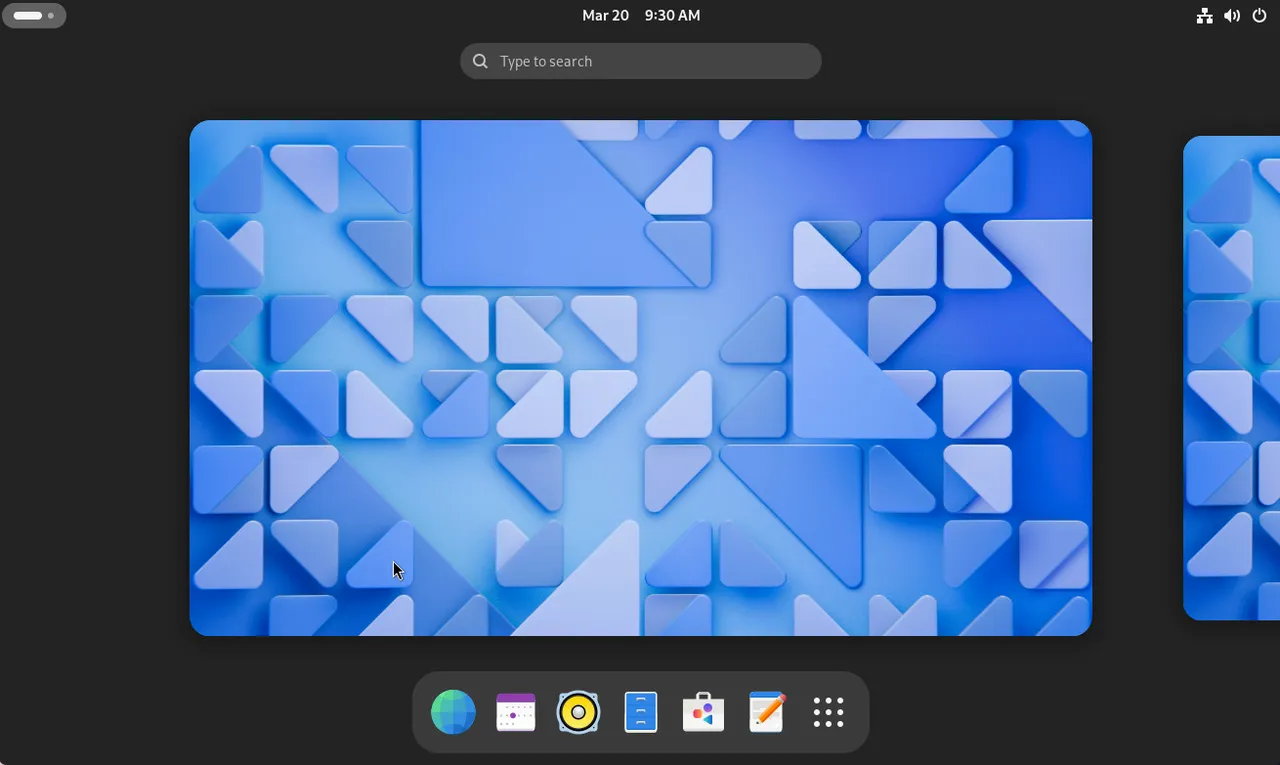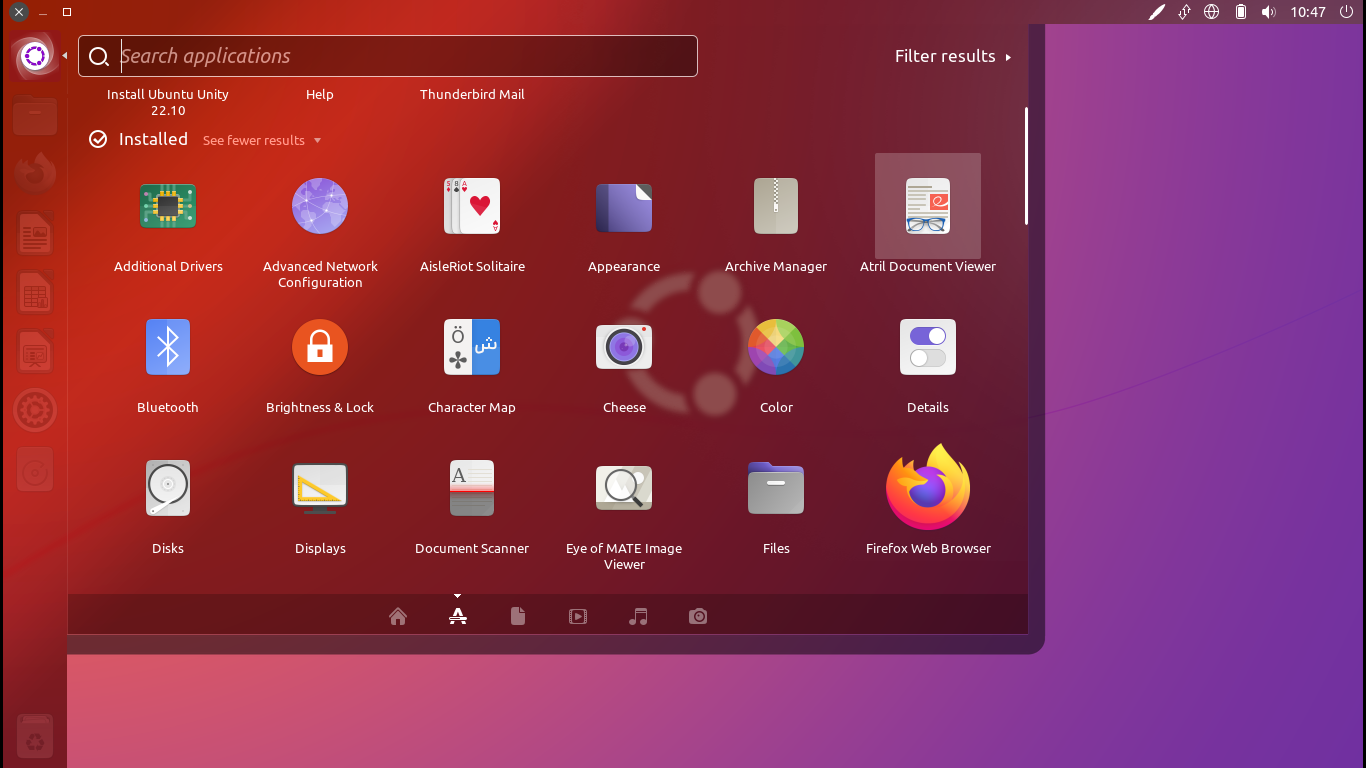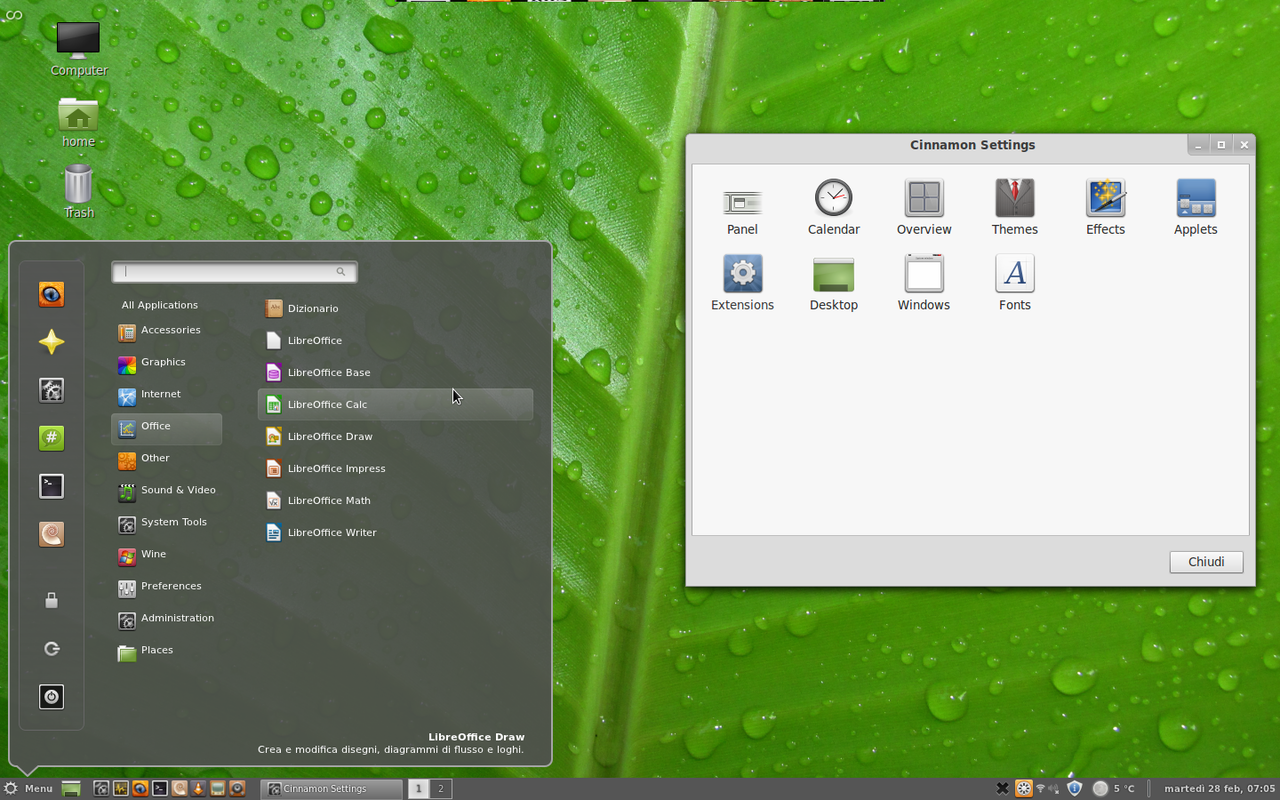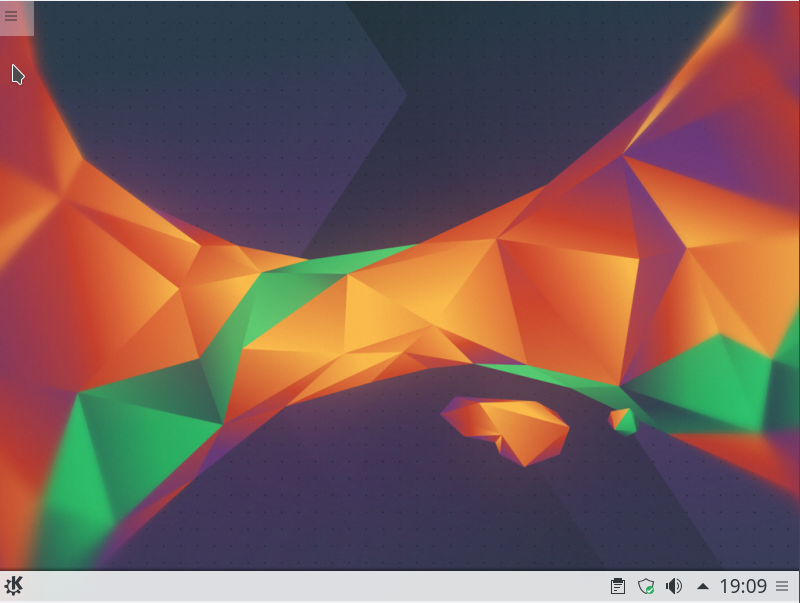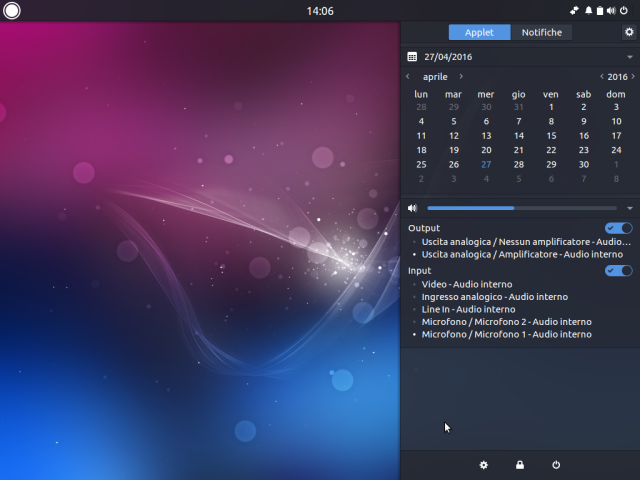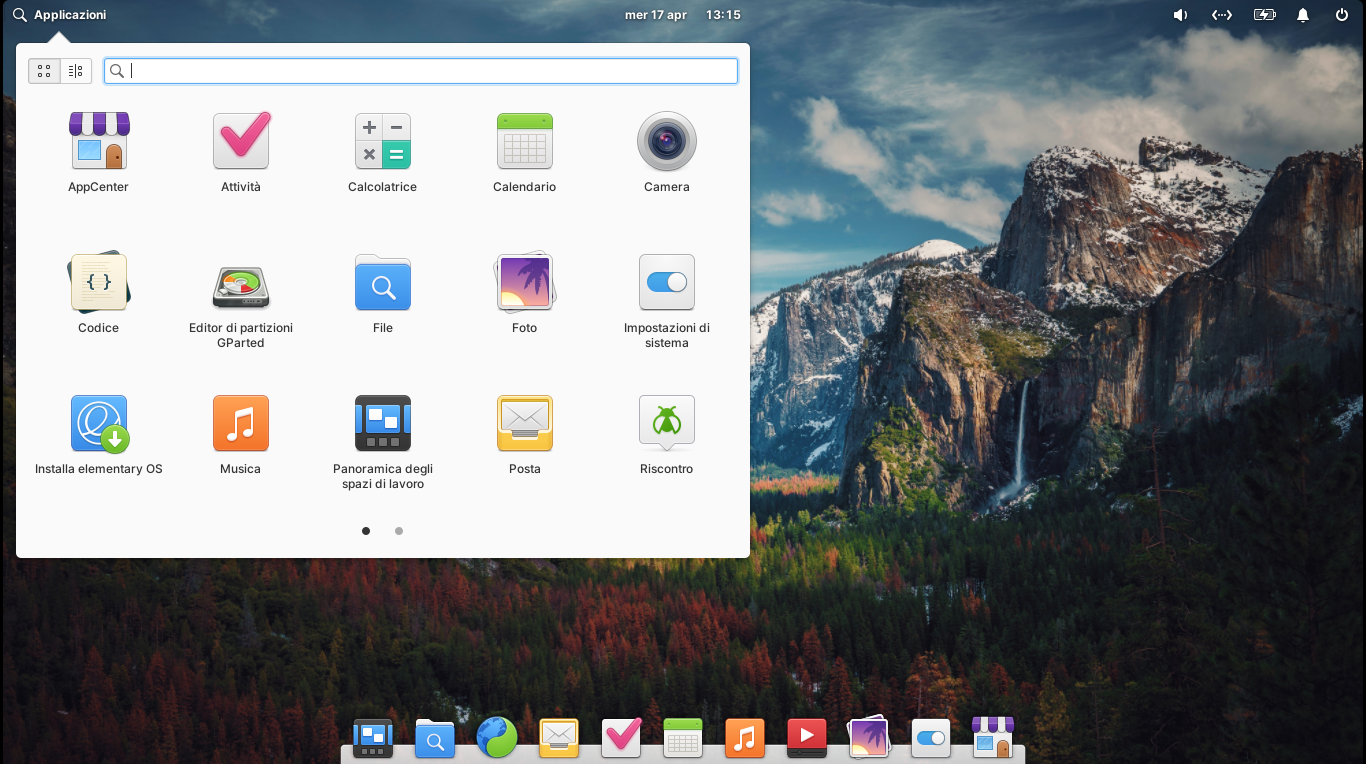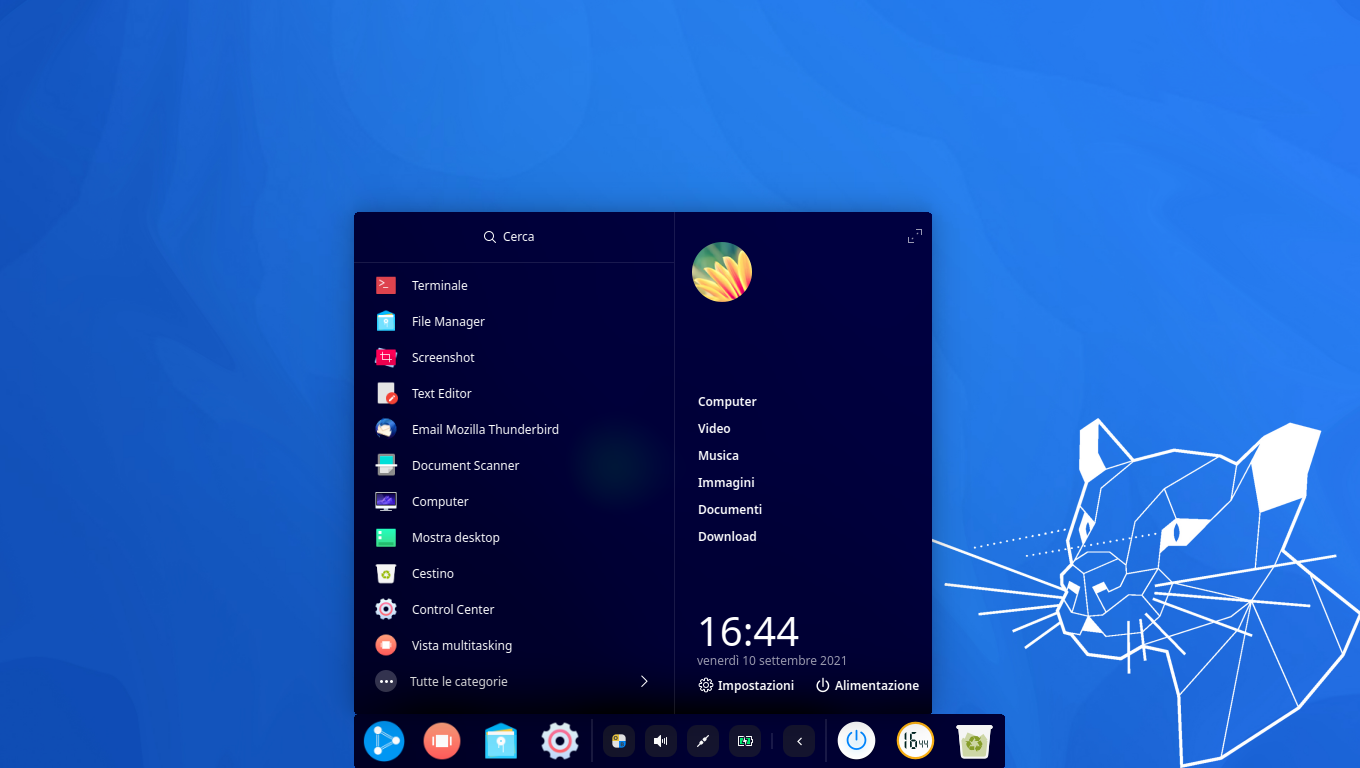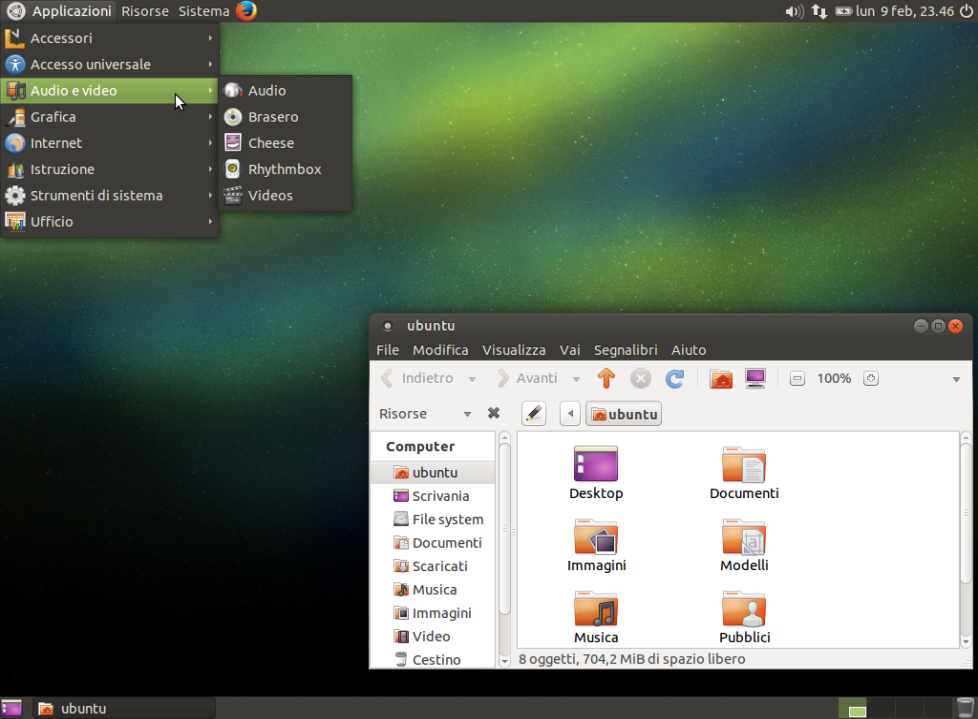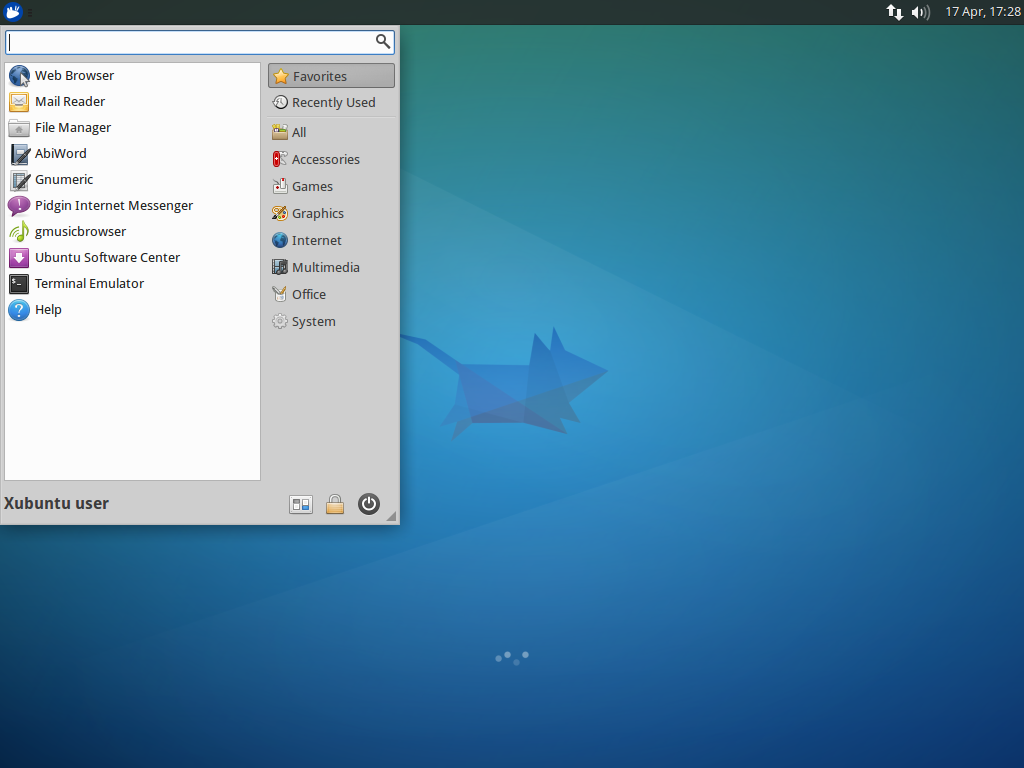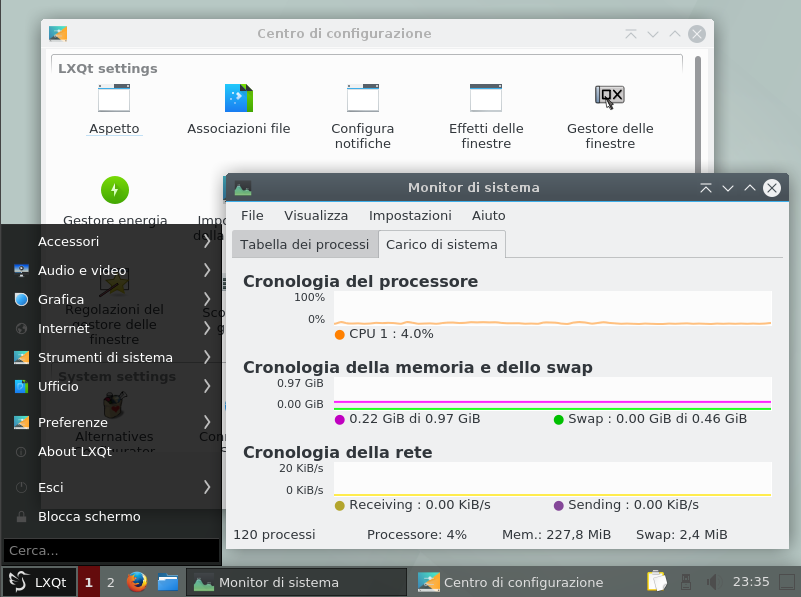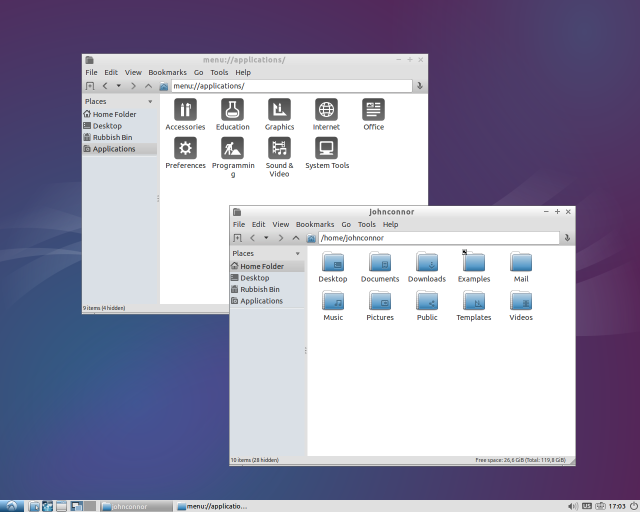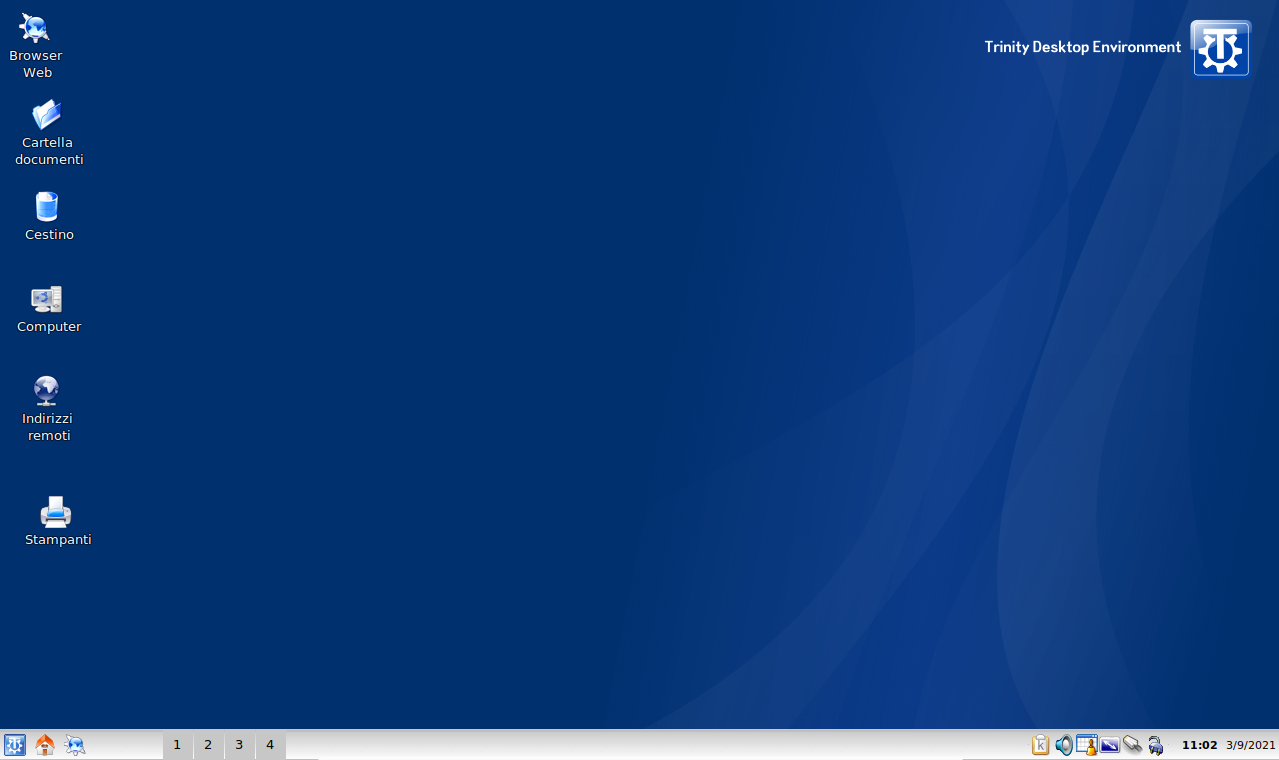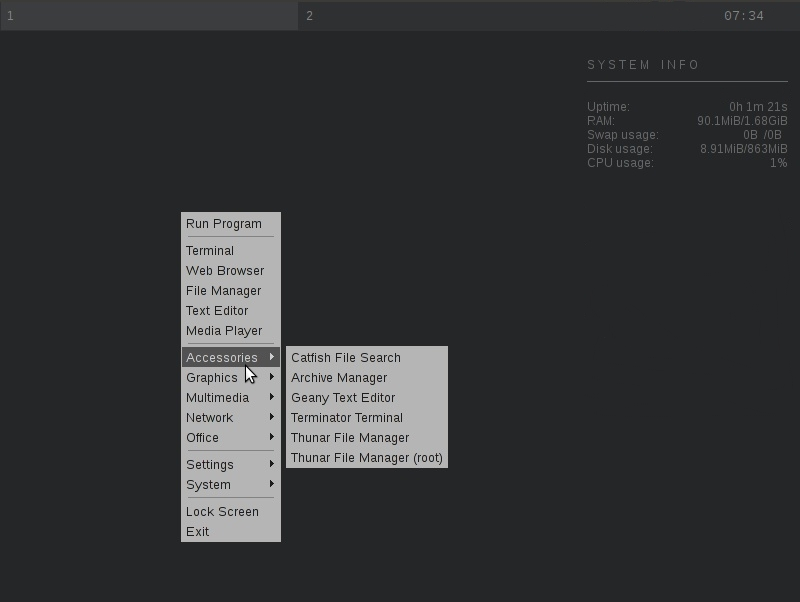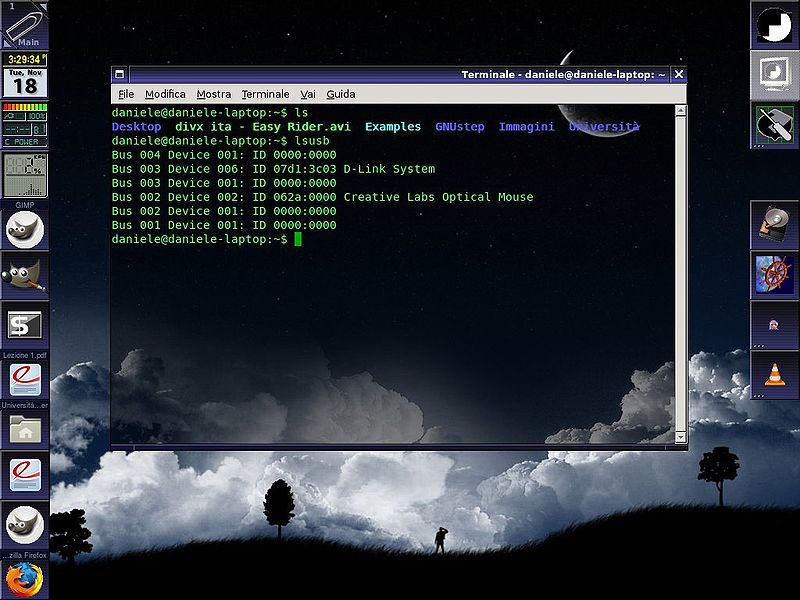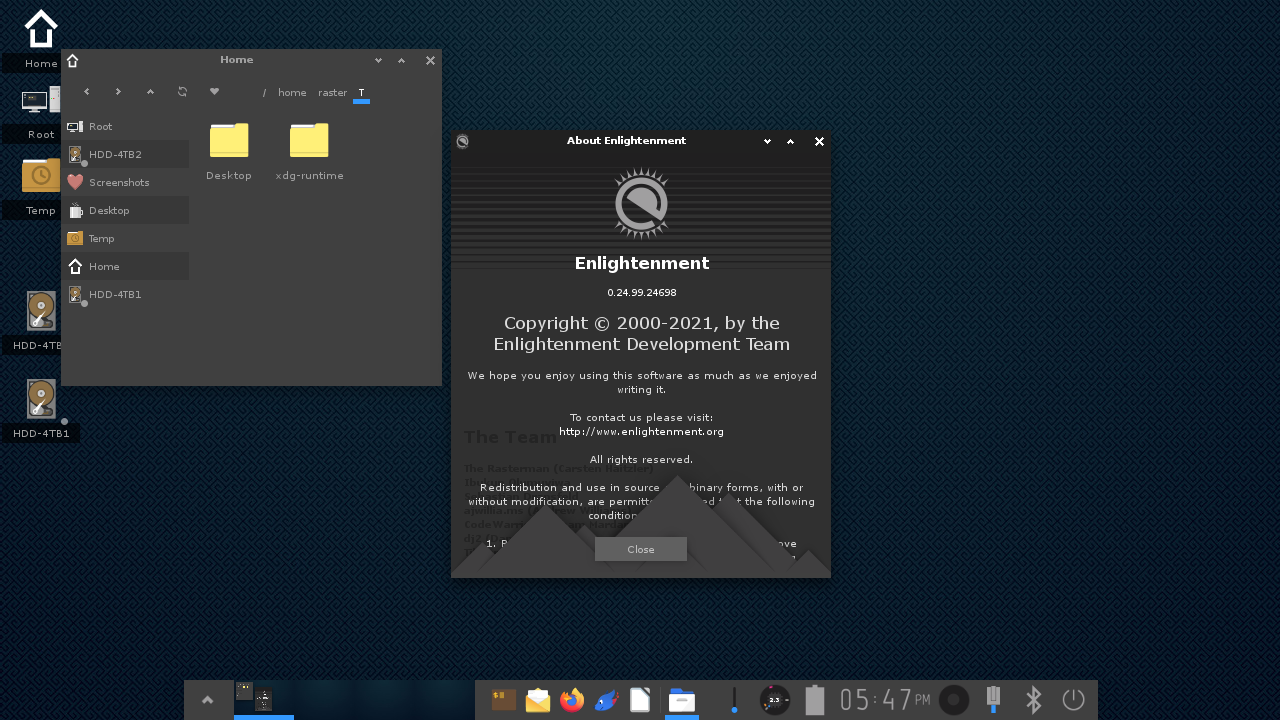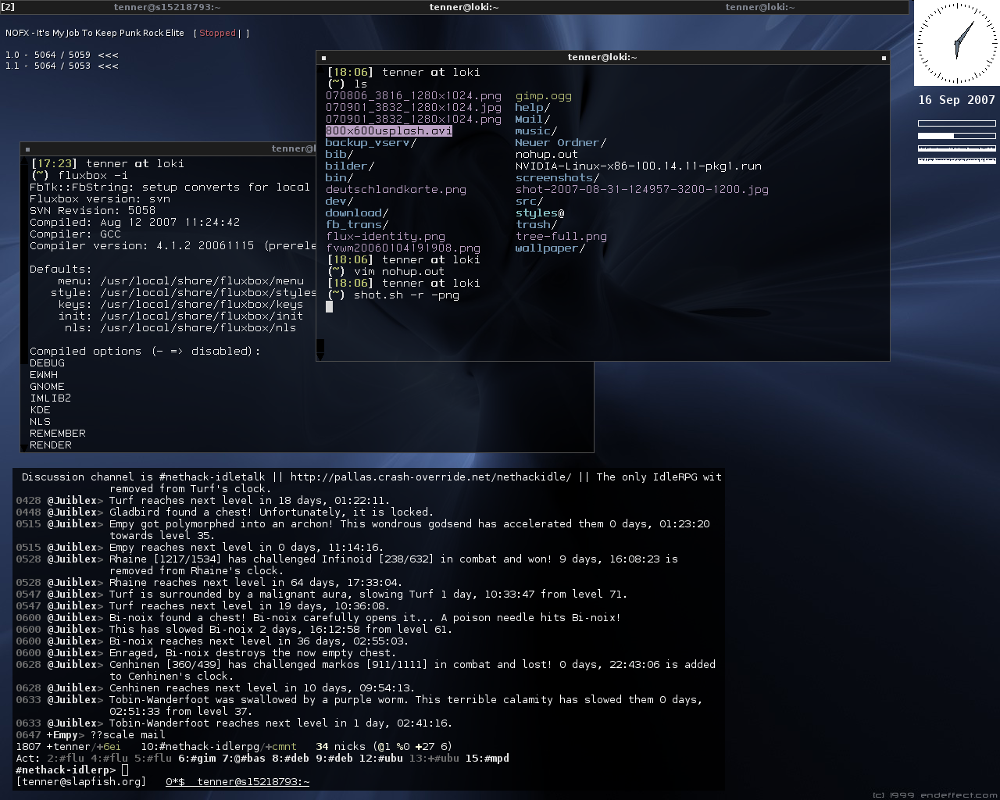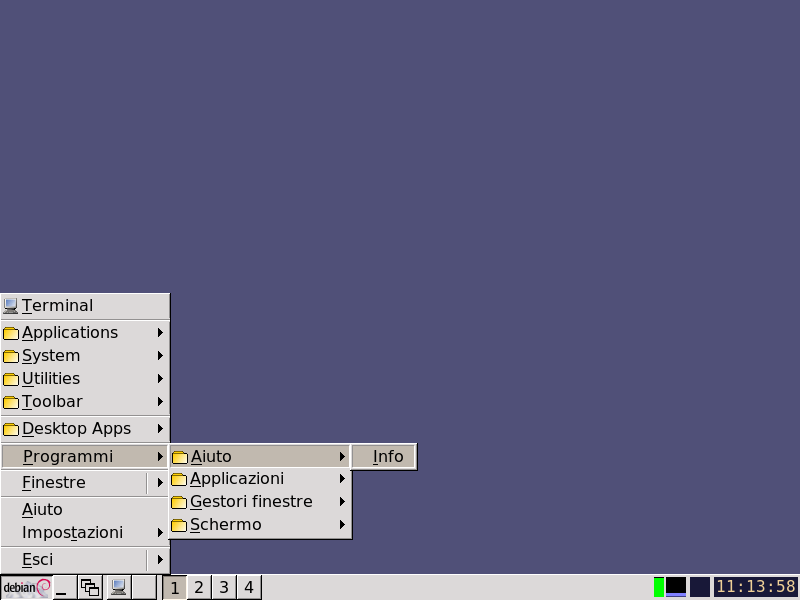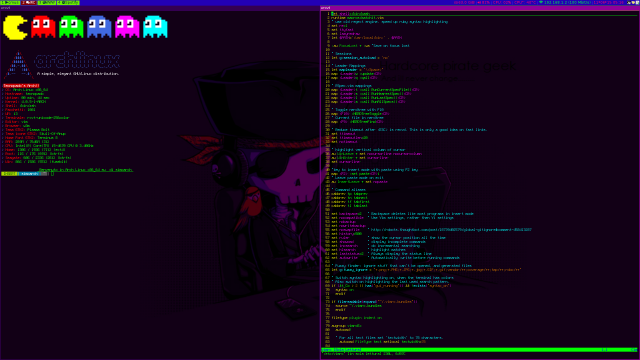|
Dimensione: 12140
Commento:
|
Dimensione: 55875
Commento:
|
| Le cancellazioni sono segnalate in questo modo. | Le aggiunte sono segnalate in questo modo. |
| Linea 4: | Linea 4: |
| <<Indice(depth=1)>> | <<Indice(depth=2)>> |
| Linea 9: | Linea 9: |
| La seguente pagina è una presentazione dei [[http://it.wikipedia.org/wiki/Desktop_environment|desktop environment]] (da ora DE) disponibili in ambiente Linux, in modo tale che anche gli utenti meno esperti possano avere di fronte una rapida panoramica sulle caratteristiche dei vari ambienti. <<BR>><<BR>><<BR>><<BR>><<BR>> = Unity = <<Immagine(./Unity.png,300,right)>> '''Unity''' è l’ambiente grafico principale di Ubuntu Linux. Questo desktop environment (da ora DE) è entrato in vigore con Ubuntu 10.10 ed è stato migliorato ed ottimizzato fino ad Ubuntu 14.04 Trusty Tahr con Unity 7, ultima incarnazione del DE. Da Ubuntu 14.10 Utopic Unicorn sarà disponibile invece Unity 8 o Unity Next, prossima evoluzione del DE. ##<<Immagine(./Unity.png,300,right)>> ##||<style="border:none;":><<Immagine(./Unity.png,500,left)>>|| == Requisiti di sistema == ||<rowbgcolor="#cccccc"> || '''Minimi''' || '''Consigliati''' || ||<bgcolor="#f7f7f7">'''CPU''' || 1,6Ghz single core || 2Ghz dual core || ||<bgcolor="#f7f7f7">'''Ram''' || 1GB || 2GB || ||<bgcolor="#f7f7f7">'''Scheda video'''|| 256MB (Ris 1280x1024) || 1GB (Ris 1366x768) || Se disponibili driver proprietari sono da preferire a quelli open. Si possono installare da ''driver aggiuntivi'' e offrono un supporto più completo al rendering 3D del DE. == FAQ == * '''Ho un computer vecchio con 512mb ram ed una scheda video integrata posso installare o usare Unity?'''<<BR>>Non è proprio il pc adatto per usare Unity a piena potenza sarebbe meglio ripiegare su un DE più leggero con LXDE o XFCE. * '''Ho installato Ubuntu scaricato dal sito ufficiale come installo/aggiorno Unity?'''<<BR>>Avendo installato la versione di Ubuntu “pulita” come Canonical l’ha sviluppato avrai sempre Unity già installato ed aggiornato con i fix di sicurezza. * '''Come faccio a sapere se ho l’ultima versione di Unity?'''<<BR>>Dal [[AmministrazioneSistema/RigaDiComando|terminale]] digita:{{{ |
La seguente pagina intende presentare i principali '''ambienti desktop''' (in inglese [[http://it.wikipedia.org/wiki/Desktop_environment|desktop environments]], da ora '''DE''') disponibili in ambiente GNU/Linux, in modo che anche gli utenti meno esperti possano comprendere velocemente le differenze e i pregi di ognuno di essi. La pagina presenta vari ambienti partendo da quelli che necessitano di più risorse hardware, fino ad arrivare a quelli più leggeri nella parte bassa della pagina. Seguendo questo ordine i DE sono stati raggruppati in tre sezioni: * '''[[#maggiori_risorse|DE che necessitano di maggiori risorse]]''': ambienti come '''GNOME''', '''KDE''' e '''Unity''', caratterizzati da una gestione avanzata delle finestre e delle aree di lavoro grazie agli effetti 3D, da sistemi avanzati di ricerca sia all'interno del filesystem che nel web. * '''Dispositivi consigliati:''' Solitamente questi DE risultano funzionare egregiamente su computer e notebook abbastanza recenti (seppur non necessariamente di ultima generazione), o comunque su macchine su cui sia presente un adeguato equipaggiamento hardware. * '''Utenza di riferimento:''' Sono spesso apprezzati dagli utenti che desiderano avere un ambiente di lavoro funzionale e completo, nonché esteticamente gradevole. * '''[[#mediamente_prestanti|DE mediamente prestanti]]''': ambienti meno avidi di risorse come '''MATE''', '''Xfce''' o '''LXQt''', caratterizzati da un'impostazione grafica classica e particolarmente indicati su macchine con minori risorse hardware. * '''Dispositivi consigliati:''' Solitamente questi DE sono indicati per rendere performanti computer e notebook non troppo recenti, o comunque macchine con limitazioni hardware: ad esempio netbook o single-board computers (Raspberry Pi, Orange Pi ecc.) utilizzati come desktop. * '''Utenza di riferimento:''' Spesso sono un'ottima opzione per gli utenti che desiderano avere un ambiente di lavoro sobrio e tradizionale, ma al tempo stesso completo. * '''[[#leggeri|DE leggeri]]''': salvo alcune eccezioni, i DE di questa sezione sono caratterizzati da una grafica minimale (a volte è presente il solo [[https://it.wikipedia.org/wiki/Window_manager|Window Manager]]). Sono concepiti in modo tale da richiedere un consumo esiguo di risorse hardware. * '''Dispositivi consigliati:''' Poiché in grado di funzionare con scarsissime risorse hardware, possono essere una valida soluzione per il [[https://it.wikipedia.org/wiki/Trashware|trashware]]. Inoltre, in alcuni casi, risultano utili per macchine sulle quali si abbia bisogno soltanto di un'interfaccia grafica minimale (uso server, cloud computing ecc.). * '''Utenza di riferimento:''' La maggior parte dei DE presenti in questa categoria richiedono la disponibilità dell'utente a lavorare su ambienti di lavoro semplici (o finanche spartani), nonché minime abilità tecniche per svolgere installazioni da [[Installazione/CdMinimale|sistemi minimali]] e/o configurazioni attraverso strumenti testuali non grafici. {{{#!wiki important Di seguito sono indicati i requisiti di sistema indicati dai team di sviluppo dei singoli ambienti grafici, ove disponibili. Quando assenti dati attendibili e aggiornati, sono stati inseriti valori ricavati da test e/o indicati dai singoli utenti. Tali valori sono comunque da considerarsi indicativi e si riferiscono solitamente ai requisiti dell'ambiente grafico su un generico sistema GNU/Linux. Per conoscere invece i requisiti di Ubuntu e derivate consultare [[Installazione/RequisitiDiSistema|questa pagina]]. }}} {{{#!wiki important Le guide relative ai DE dei [[AmbienteGrafico#Ambienti_grafici_di_Ubuntu_e_derivate_ufficiali|flavor ufficiali]] e agli [[AmbienteGrafico#Altri_ambienti_grafici|altri ambienti grafici]], presenti nei collegamenti di seguito riportati, potrebbero non essere sempre aggiornate. }}} <<Anchor(maggiori_risorse)>> = DE che necessitano di maggiori risorse = <<Anchor(gnome)>> == GNOME == '''Supporto Wayland''' (./) <<Immagine(./gnome46.png,300,right)>> '''GNOME''' è un moderno ed elegante desktop envirorment. È progettato per essere un'interfaccia visiva semplificata, permettendo così all'utente il pieno controllo dello spazio visivo senza distrazioni. È il DE predefinito di Ubuntu (ad eccezione delle versioni dalla 11.04 alla 17.04, quando fu sostituito da '''[[#unity|Unity]]'''). Nel 2011 fu introdotta la versione '''GNOME 3''', con aspetto e funzionalità differenti rispetto al precedente '''GNOME 2'''. La principale novità fu l'aggiunta di '''GNOME Shell''', l'interfaccia utente più moderna che sostituisce il vecchio pannello e il menu. Tuttavia successivamente sono state introdotte delle varianti più "classiche" come le modalità '''GNOME Classico''' e '''GNOME Flashback''' (consultare [[AmbienteGrafico/Gnome/Flashback|questa pagina]] per maggiori informazioni). A partire dalla versione 40, nel 2021, le release seguono un diverso sistema di numerazione. È interessante segnalare che in Ubuntu viene fornito con alcune particolari estensioni e impostazioni, in modo tale da renderlo simile nell'aspetto al precedente Unity. '''GNOME''' è inoltre preinstallato o disponibile in quasi tutte le principali distribuzioni GNU/Linux (Debian, Fedora, openSUSE, Mandriva Linux, Arch Linux ecc.). * [[https://www.gnome.org/|Sito ufficiale]] * [[AmbienteGrafico/Gnome|Guida wiki di Ubuntu-it]] === Requisiti di sistema === || || '''Minimi''' || '''Consigliati''' || ||'''CPU''' || 1,6 GHz single core || 2 GHz dual core || ||'''Ram''' || 1 GB || 2 GB || ||'''Scheda video'''|| 256 MB (ris 1280x1024) || 1 GB (ris 1366x768) || === FAQ === * '''È possibile provare GNOME in sessione live?'''<<BR>> Sì. È sufficiente scaricare l'immagine `iso` di '''Ubuntu'''. * '''Posso scaricare la derivata Ubuntu GNOME?'''<<BR>> Essendo Ubuntu passato a GNOME, la derivata non viene più sviluppata e distribuita. L'ultimo rilascio di Ubuntu GNOME è stata la versione 17.04, fuori supporto. * '''Posso installare GNOME in Ubuntu, in versione «vanilla», senza la barra laterale e le altre personalizzazioni di Ubuntu?'''<<BR>> Sì. Per le istruzioni consultare [[AmbienteGrafico/Gnome/Vanilla|questa guida]]. * '''Cosa sono GNOME 3 e GNOME Shell? Quali sono le differenze?'''<<BR>>'''GNOME Shell''' è l'interfaccia utente dell'ambiente desktop '''GNOME''', a partire dalla versione 3. * '''Cosa sono GNOME Flashback/Fallback, GNOME Classico e GNOME Classic? Quali sono le differenze?'''<<BR>>Nel corso dello sviluppo di '''GNOME Shell''', sono state fornite alcune sessioni con aspetto simile a GNOME 2. Per tentare di fare chiarezza segue un breve glossario: * '''GNOME Flashback''': versione di GNOME semplificata, con pannello e menu simili al vecchio GNOME 2, installabile separatamente. Per maggiori informazioni consultare [[AmbienteGrafico/Gnome/Flashback|questa pagina]]. * '''GNOME Fallback''': nome di GNOME Flashback in Ubuntu 12.04 (attualmente fuori supporto). * '''GNOME Classico''': nome della sessione di GNOME 3 in veste "classica" (è presente ad esempio il menu dei programmi nel pannello). È disponibile separatamente all'accesso. * '''GNOME Classic''': nome con cui veniva denominata all'accesso la sessione GNOME Fallback in Ubuntu 12.04 (da non confondere quindi con GNOME Classico). <<BR>> <<Anchor(unity)>> == Unity == <<Immagine(./unity22.10.png,300,right)>> '''Unity''' è stato l'ambiente grafico sviluppato da Canonical Ltd appositamente per il sistema operativo Ubuntu, nonché desktop predefinito nelle versioni dalla 11.04 fino alla 17.04. Basato su '''[[#gnome|GNOME]]''' e '''[[AmbienteGrafico/CompositeManager/CompizFusion|Compiz]]''', prevede molti effetti visivi e funzionalità avanzate. Giunto fino alla versione 7.3.x, era anche in sviluppo '''Unity 8''', una nuova versione già utilizzata su Ubuntu per smartphone e tablet.<<BR>> Pur non essendo più sviluppato da Canonical, è rimasto disponibile nei repository ufficiali. Un progetto della comunità ha creato un remix delle ultime versioni di Ubuntu con DE Unity, che a partire dalla release 22.10 è diventato flavor ufficiale con il nome di '''Ubuntu Unity'''. Per maggiori informazioni consultare le seguenti guide: * [[https://wiki.ubuntu.com/Unity|Wiki ufficiale di Unity]] (inglese) * [[AmbienteGrafico/Unity|Guida wiki di Ubuntu-it]] === Requisiti di sistema === || || '''Minimi''' || '''Consigliati''' || ||'''CPU''' || 1,6 GHz single core || 2 GHz dual core || ||'''Ram''' || 1 GB || 2 GB || ||'''Scheda video'''|| 128 MiB (ris 1024x768) || 256 MiB (ris 1366x768) || Se disponibili, i driver proprietari delle schede video sono da preferire a quelli open source poiché offrono un supporto più completo al rendering 3D del DE. Per maggiori informazioni sui requisiti di sistema e sull'hardware supportato consultare [[AmbienteGrafico/Unity/RequisitiUnity3D|questa guida]]. === FAQ === * '''Possiedo un vecchio PC con meno di 1 GB di RAM e una scheda video integrata. Posso installare o usare Unity?'''<<BR>>Poiché tale PC non rispetta i requisiti necessari alla corretta esecuzione di '''Unity''', si consiglia di utilizzare un [[AmbienteGrafico/AmbientiDesktop#DE_mediamente_prestanti|DE più leggero]]. * '''Come faccio a conoscere la versione di Unity installata?'''<<BR>>Digitare il comando seguente in un [[AmministrazioneSistema/Terminale|terminale]]:{{{ |
| Linea 43: | Linea 100: |
| }}}e l’output sarà la tua versione. * '''Cosa è Unity8 o Unity Next? Come faccio ad ottenerla?'''<<BR>>Unity8 o next è la prossima versione di Unity sviluppata da Canonical per Ubuntu, è possibile ottenerla solamente aggiornando il sistema operativo alla prossima versione. * '''Posso sempre aggiornare alla versione successiva di Ubuntu per ottenere novità da Unity?'''<<BR>>Se il rilascio della distribuzione è quella stabile (con uscita semestrale) allora si altrimenti è meglio attendere, verrete notificati di ogni aggiornamento dal sistema di aggiornamento. * '''Sono su Archlinux ed ho installato Unity la sua versione perchè non coincide con quella di Ubuntu?'''<<BR>>Unity è sviluppato principalmente per Ubuntu, le altre distribuzioni non hanno la priorità e quindi non è sempre assicurato un porting ufficiale di Unity alla stessa versione presente in Ubuntu. * '''Ho installato Unity su una derivata di Ubuntu essa sarà sempre aggiornata?'''<<BR>>Essendo le derivate di Ubuntu, Ubuntu stesso ma con un DE differente, installare Unity su Xubuntu ad esempio, sarà come “tramutare” Xubuntu in Ubuntu con tutti gli aggiornamenti del caso. = GNOME = '''GNOME''' è un semplice ed elegante desktop envirorment. L'utilizzo di questa nuova interfaccia visiva semplifica il modo di usare il tuo computer; è stato progettato per mettere l'utente nel pieno controllo dello spazio visivo libero da distrazioni. == Requisiti di sistema == ||<rowbgcolor="#cccccc"> || '''Minimi''' || '''Consigliati''' || ||<bgcolor="#f7f7f7">'''CPU''' || 1,6Ghz single core || 2Ghz dual core || ||<bgcolor="#f7f7f7">'''Ram''' || 1GB || 2GB || ||<bgcolor="#f7f7f7">'''Scheda video'''|| 256MB (Ris 1280x1024) || 1GB (Ris 1366x768) || == FAQ == * '''Come faccio a sostituire Unity con GNOME 3?'''<<BR>>Basta installare il pacchetto [[apt://gnome-shell | gnome-shell]] con le relative dipendenze. Tutta la procedura è consultabile nella pagina: [[AmbienteGrafico/Gnome/Installazione|Installazione GNOME]]. * '''Esiste una derivata di Ubuntu con già installato GNOME?'''<<BR>>Sì, come per Xubuntu o Kubuntu, esiste anche una derivata di Ubuntu che presenta già GNOME preinstallato come DE, si tratta di Ubuntu GNOME. Tutte le info si trovano su questo sito: [[http://www.ubuntu-it.org/derivate/ubuntu-gnome|Ubuntu GNOME]] * '''Che differenza c'è tra GNOME 3 o GNOME Shell?'''<<BR>>GNOME Shell è l'interfaccia utente dell'ambiente desktop GNOME, a partire dalla versione 3. = KDE = = Introduzione = '''KDE''', al pari di GNOME, è un ambiente desktop molto completo e curato, orientato prevalentemente agli utenti con conoscenze basiche, per via della vasta configurabilità dell'ambiente e dei suoi programmi. Per questi motivi è generalmente considerato l'alternativa principale a GNOME. KDE è tra i DE più completi e ricchi di effetti grafici, caratterizzato da un aspetto molto curato, da un elevato grado di usabilità e ampie possibilità di personalizzazione. Grazie a tali caratteristiche, questo ambiente viene installato di default in numerose distribuzioni GNU/Linux, soprattutto in quelle orientate all'utenza desktop, come ad esempio Mandriva Linux, SUSE, OpenSUSE, PCLinuxOS e Kubuntu. == Requisiti di sistema == ||<rowbgcolor="#cccccc"> || '''Minimi''' || '''Consigliati''' || ||<bgcolor="#f7f7f7">'''CPU''' || 1Ghz (x86) || 1Ghz (x86) || ||<bgcolor="#f7f7f7">'''Ram''' || 512 MB || 1GB || ||<bgcolor="#f7f7f7">'''Scheda video'''|| VGA (Ris 1024x768) || VGA (Ris 1024x768) || I requisiti minimi di sistema per un'installazione su computer desktop sono: processore x86 da un Ghz, 512 MB di RAM, 5 GB di disco fisso, scheda video con risoluzione 1024x768 px e lettore CD/DVD o porta USB. I requisiti minimi per un'installazione su netbook sono: processore Intel Atom da 1.6 GHz, 512 MB di memoria RAM, 4 GB di disco fisso e scheda video con risoluzione 1024x600 px con supporto per effetti grafici. == FAQ == * '''Che differenza c'è tra KDE e Kubuntu?'''<<BR>>KDE è l'ambiente desktop che può essere installato su uno dei sistemi sopraelencati. Kubuntu è invece Ubuntu (che di norma ha installato Unity come DE) con installato già KDE. * '''Come faccio ad installare KDE su Ubuntu?'''<<BR>>In questo caso è preferibile installare direttamente Kubuntu. Se si vuole comunque installare KDE basta seguire la procedura consultabile in questa pagina: [[http://wiki.ubuntu-it.org/AmbienteGrafico/Kde| Installazione KDE]]. * '''Esiste KDE per Windows?'''<<BR>>Sì. Tutte le info si trovano qui: [[http://windows.kde.org/| KDE per windows]]. = XFCE = = Introduzione = '''XFCE''' risulta essere la soluzione ideale per computer datati o con componenti hardware con basse prestazioni, visti i suoi requisiti di sistema. XFCE è preinstallato in Xubuntu, Ubuntu Studio e Mythbuntu, derivate ufficiali di Ubuntu. È inoltre presente o disponibile in altre derivate non ufficiali (Linux Mint, Voyager Live ecc.), Debian e altre distribuzioni GNU/Linux (Arch Linux, Mageia, Fedora, openSUSE, Slackware Linux, Sabayon ed altre ancora). == Requisiti di sistema == ||<rowbgcolor="#cccccc"> || '''Minimi''' || '''Consigliati''' || ||<bgcolor="#f7f7f7">'''CPU''' || 300Mhz (x86) || 800 Mhz || ||<bgcolor="#f7f7f7">'''Ram''' || 256 MB || 512 MB || ||<bgcolor="#f7f7f7">'''Scheda video'''|| VGA (Ris 800x600) || VGA (Ris 1024x768) || XFCE è sicuramente ideato per architetture di processore i386 e AMD64 Per l'installazione su macchine con hardware con caratteristiche vicine ai requisiti minimi, è consigliabile l'installazione non grafica tramite CD Minimale, che richiede 128 Mb di memoria RAM. Per ulteriori informazioni consultare [[http://wiki.ubuntu-it.org/Installazione/CdMinimale|Installazione da CD minimale]]. == FAQ == * '''Ho già Ubuntu o un'altra derivata installata sul mio pc. Posso usare Xfce?'''<<BR>>Sì. Dopo l'[[http://wiki.ubuntu-it.org/AmbienteGrafico/Xfce/Installazione|installazione]] è possibile accedere alla sessione Xfce semplicemente segliendolo dalla schermata di accesso (login manager) ed effettuando il login. * '''Ho installato Xubuntu. Il computer nel complesso funziona, ma rilevo talvolta dei rallentamenti in particolare quando riproduco file video o filmati in streaming. Cosa posso fare?'''<<BR>>Tale problema può avere molteplici cause, fra cui un riconoscimento non corretto della scheda grafica. Tuttavia questi inconvenienti vengono spesso risolti installando, se disponibili, i driver proprietari (quelli open sono preinstallati nel sistema). È possibile verificare la disponibilità dei driver proprietari accedendo all'apposito strumento ''driver aggiuntivi'' (da Menu, accedere alla sezione Hardware del Gestore delle impostazioni). * '''Sono un ex utente di Windows XP. Come posso rendere il mio desktop più simile a quello di Windows?'''<<BR>>XFCE è uno dei desktop enviroment che offre maggiore versatilità e possibilità di personalizzazione. È possibile inserire file, lanciatori e collegamenti personalizzati sulla Scrivania (xfdesktop4), oltre che cambiarne lo sfondo. Si possono inserire e creare applet e lanciatori sul pannello (xfce4-panel), o creare pannelli multipli anche in modalità dockbar. Xfce ha anche un gestore di file (thunar), con cui è possibile creare azioni personalizzate, molto simili a quelle di explorer di Windows. Per maggiori informazioni consultare le relative pagine: [[http://wiki.ubuntu-it.org/AmbienteGrafico/Xfce/CambiareTema| Cambiare tema]], [[http://wiki.ubuntu-it.org/AmbienteGrafico/Xfce/Modelli| Modelli]], [[http://wiki.ubuntu-it.org/AmbienteGrafico/Xfce/AzioniThunar| Azioni Thunar]]. = LXDE = = Introduzione = '''LXDE''' è uno dei più leggeri ambienti grafici utilizzati dai sistemi operativi UNIX-like. Nonostante sia stato progettato per operare su dispositivi con basse prestazioni come netbook o vecchi computer, LXDE offre un ambiente desktop completo, tuttavia, contrariamente a GNOME e KDE, manca nativamente di alcuni tool grafici di configurazione, e talune impostazioni devono essere impostate manualmente dall'utente, agendo su files di testo. == Requisiti di sistema == ||<rowbgcolor="#cccccc"> || '''Minimi''' || '''Consigliati''' || ||<bgcolor="#f7f7f7">'''CPU''' || Pentium II o Celeron || Pentium III 600 MHz|| ||<bgcolor="#f7f7f7">'''Ram''' || 128 MB || 512 MB || ||<bgcolor="#f7f7f7">'''Scheda video'''|| VGA (Ris 800x600) || VGA (Ris 1024x768) || L'hardware richiesto è simile a quello per Windows 98. Dopo l'avvio di X11 e LXDE, l'utilizzo totale di memoria è di circa 45 MB con una macchina i386 (il valore può variare in base alla configurazione del sistema). LXDE di per se non richiede hardware migliore, altre applicazioni sotto X ne hanno bisogno. Ad esempio Firefox e Openoffice.org sono certamente più esose. Per questo è raccomandato avere più di 128 MB. Maggiori info sui requisiti si trovano in questa pagina: [[http://wiki.lxde.org/it/Categoria:Requisiti| Requisiti LXDE]]. == FAQ == * '''Come faccio ad installare LXDE su Ubuntu?'''<<BR>>Anche in questo caso, come in precedenza, è consigliato installare direttamente Lubuntu. Per l'eventuale installazione di LXDE su Ubuntu basta seguire questa semplice guida: [[http://wiki.ubuntu-it.org/AmbienteGrafico/Lxde/Installazione| Installazione LXDE]]. * '''Esiste LXDE per Windows?'''<<BR>>No, non esiste. = MATE = |
}}}l’output indicherà la versione installata. * '''È possibile utilizzare Unity sulle ultime versioni supportate di Ubuntu?'''<<BR>>Sì. Per Ubuntu 18.04 e successive consultare [[AmbienteGrafico/Unity/Installazione|questa pagina]]. * '''È possibile provare Unity in versione live nelle versioni 20.04 e 22.04?'''<<BR>>Sì. Consultare [[https://ubuntuunity.org/|questa pagina]]. * '''Ubuntu Unity è uguale a Ubuntu nelle vecchie versioni fino alla 17.04?'''<<BR>>Pur continuando ad utilizzare Compiz, alcuni pacchetti sono stati sostituiti o modificati (ad esempio viene utilizzato Nemo al posto di Nautilus). Sono inoltre presenti di default nuovi temi e set d'icone. * '''Cosa sono Unity 8 e Unity Next? Come faccio a ottenerli? Dove posso seguire lo sviluppo di Unity?'''<<BR>> Lo sviluppo di'''Unity 8''' (chiamato anche '''Unity Next''') viene portato avanti da progetti indipendenti di terze parti, '''[[https://ubports.com/it/|UBports]]''' per il mobile e '''[[https://unity8.io/|Lomiri]]''' per il desktop. È possibile provare l'anteprima di '''Unity 8''' seguendo le istruzioni indicate in [[https://wiki.ubuntu.com/Unity8Desktop|questa pagina]]. Per seguirne lo sviluppo consultare la [[https://gitlab.com/ubports/development/core/lomiri|pagina GitLab]] del progetto. ## ## * '''Ho Arch Linux ed ho installato la relativa versione di Unity. Perché è diversa da quella di Ubuntu?'''<<BR>>'''Unity''' è sviluppato principalmente per Ubuntu. Pertanto altre distribuzioni possono non assicurare un porting della stessa versione di '''Unity''' presente in Ubuntu. ## <<BR>> == Cinnamon == <<Immagine(./Cinnamon2.png,300,right)>> '''Cinnamon''' è un ambiente desktop nato come fork di '''GNOME Shell''', cuore dell'ambiente desktop '''GNOME 3''', con lo scopo di fornire agli utenti della distribuzione Linux Mint un'esperienza utente più simile a quella del collaudato '''GNOME 2''', pur utilizzando la tecnologia dell'allora innovativa versione 3. Creato in seno allo sviluppo di Linux Mint (insieme a '''MATE''' è il DE predefinito a partire dalla versione 13), è l'ambiente grafico della derivata ufficiale [[https://ubuntucinnamon.org/|Ubuntu Cinnamon]]. * [[https://projects.linuxmint.com/cinnamon/|Sito ufficiale del progetto]] (inglese) * [[AmbienteGrafico/Cinnamon|Guida wiki di Ubuntu-it]] === Requisiti di sistema === || || '''Minimi''' || '''Consigliati''' || ||'''CPU''' || 1 GHz || Pentium 4 + || ||'''Ram''' || 512 MB || 1 GB || ||'''Scheda video'''|| ris 1024x768 || 1 GB (ris 1366x768) || Nello specifico i modelli di scheda video che rientrano nei requisiti minimi sono: * Intel: i945G o superiore; * Ati/AMD: Radeon X1xxx o superiore; * Nvidia: Geforce 6xxx o superiore , Geforce 7xxx o superiore (driver proprietari consigliati). === FAQ === * '''È possibile provare Cinnamon in versione live?'''<<BR>>Sì, è possibile utilizzare: * '''[[https://ubuntucinnamon.org/|Ubuntu Cinnamon]]''': derivata ufficiale di Ubuntu a partire dalla versione 23.04 e disponibile nelle versioni precedenti come '''Ubuntu Cinnamon Remix''' (progetto della comunità). * '''[[https://linuxmint.com/|Linux Mint]]''': storica derivata non ufficiale di Ubuntu e principale sviluppatore del progetto. * '''Posso installare Cinnamon sulla mia installazione Ubuntu (o derivata)?'''<<BR>>Sì, tutte le informazioni sono disponibili in [[AmbienteGrafico/Cinnamon|questa pagina]]. * '''Cosa cambia fra Ubuntu Cinnamon e Linux Mint?'''<<BR>>Escludendo le ovvie differenze estetiche (temi, icone, sfondi ecc.), sono sostanzialmente molto simili quanto ad esperienza d'uso dell'ambiente grafico. Tuttavia occorre considerare che, essendo due distribuzioni distinte e separate, divergono su altri aspetti più sostanziali, fra cui: * [[Repository|repository]] diversi * assenza di pacchetti [[AmministrazioneSistema/InstallareProgrammi/PacchettiSnap|snap]] in Linux Mint * in Ubuntu Cinnamon non sono presenti le [[https://github.com/linuxmint/xapp|Xapp]] * differenze nel ciclo di rilascio delle nuove versioni <<BR>> <<Anchor(KDE)>> == KDE == '''Supporto Wayland''' (./) <<Immagine(./kde5-plasma.png,300,right)>> '''KDE''', denominato anche '''Plasma''' dalla versione 4, è un ambiente desktop completo e molto curato. Distinguendosi per una vasta configurabilità dell'ambiente di lavoro e dei suoi programmi. È tra i DE più personalizzabili e ricchi di effetti grafici, caratterizzando l'esperienza utente di elevati livelli di usabilità e gradevolezza estetica. Per questi motivi è generalmente considerato l'alternativa principale a '''GNOME'''.<<BR>> Inoltre ''' KDE''' integra nativamente non solo numerosi widget e altri strumenti, ma offre un intero [[https://apps.kde.org/it/|ecosistema di software]] basato su librerie Qt. Attualmente l'ultima versione rilasciata è '''KDE Plasma 6'''. '''KDE''' è l'ambiente grafico predefinito della derivata ufficiale [[http://www.ubuntu-it.org/derivate/kubuntu|Kubuntu]]. È anche preinstallato in numerose distribuzioni GNU/Linux come Mandriva Linux, SUSE, OpenSUSE e PCLinuxOS, disponibile inoltre per altre distro principali (Debian, Linux Mint, Fedora ecc.). * [[https://kde.org/plasma-desktop/|Presentazione dell'ambiente desktop sul sito ufficiale]] (inglese) * [[AmbienteGrafico/Kde|Guida wiki di Ubuntu-it]] === Requisiti di sistema === || || '''Minimi''' || '''Consigliati''' || ||'''CPU''' || 1 GHz (x86) || 1 GHz (x86) || ||'''Ram''' || 512 MB || 1 GB || ||'''Scheda video'''|| VGA (ris 1024x768) || VGA (ris 1024x768) || ##I requisiti minimi per un'installazione su netbook sono: processore Intel Atom da 1.6 GHz, 512 MB di memoria RAM, 4 GB di disco fisso e scheda video con risoluzione 1024x600 px con supporto per effetti grafici. === FAQ === * '''Quali sono le differenze tra KDE e Kubuntu?'''<<BR>>'''KDE''' è l'ambiente desktop che può essere installato su uno dei sistemi sopraelencati. Kubuntu è invece una [[http://www.ubuntu-it.org/derivate|derivata ufficiale]] di Ubuntu che utilizza '''KDE''' come ambiente desktop. * '''È possibile installare KDE su Ubuntu?'''<<BR>>Nonostante sia preferibile installare direttamente Kubuntu, se si vuole comunque installare '''KDE''' basta seguire la procedura consultabile in [[http://wiki.ubuntu-it.org/AmbienteGrafico/Kde|questa pagina]]. * '''Quali sono le differenze tra KDE 4 e KDE 5?'''<<BR>>Sono diverse versioni del DE, basate rispettivamente su librerie grafiche Qt4 e Qt5. '''KDE 5''' è l'ambiente grafico predefinito di '''Kubuntu''' dalla versione 15.04 alla 23.10. '''KDE 4''' è stato l'ambiente grafico predefinito di '''Kubuntu''' fino alla versione 14.10. Al momento non esistono più versioni di Ubuntu con supporto a KDE4. * '''Esiste un modo per avere KDE aggiornato, anche su versioni LTS? È possibile provare in live le nuovissime versioni di KDE?'''<<BR>>È disponibile '''[[https://neon.kde.org/|KDE neon]]''', derivata non ufficiale di Ubuntu curata direttamente dagli sviluppatori di KDE e basata sulle più recenti versioni LTS. Integra dei repository software aggiuntivi con le ultime versioni dell'ambiente desktop e dei framework Plasma 6, librerie Qt 6, vari tool e altro software del parco KDE. * '''È possibile installare la vecchia versione 3.5 di KDE per computer con risorse hardware limitate?'''<<BR>>Esiste un fork di '''KDE 3.5''' (precedente alle versioni attualmente supportate) denominato '''[[https://www.trinitydesktop.org/index.php|Trinity Desktop Environment]]''' ('''TDE'''). Per approfondire consultare [[#TDE|questo paragrafo]]. <<BR>> == Budgie == <<Immagine(./Budgie.png,300,right)>> '''Budgie''' è un DE abbastanza recente. Sebbene basato su '''GNOME''', da cui eredita la semplicità dell'aspetto classico, è stato costruito ''from scratch''. Comprende il supporto alle nuove applicazioni in GTK+3 e al server grafico Wayland. <<BR>> Pur essendo un desktop moderno, adotta un'impostazione classica per il menu e per l'accesso a programmi e impostazioni. Presente nei repository di Ubuntu a partire dalla versione 16.10, '''Budgie''' è preinstallato nella derivata ufficiale [[https://ubuntubudgie.org/|Ubuntu Budgie]] e in altre distribuzioni GNU/Linux (tra cui [[https://getsol.us/|Solus]], che ne segue lo sviluppo, e Manjaro, in una spin della comunità). * [[https://buddiesofbudgie.org/|Sito ufficiale del progetto]] === Requisiti di sistema === || || '''Minimi''' || '''Consigliati''' || ||'''CPU''' || 1 GHz single core || 2 GHz dual core || ||'''Ram''' || 1 GB || 2 GB || ||'''Scheda video'''|| (ris 800x600) || (ris 1366x768) || === FAQ === * '''Come si installa Budgie su Ubuntu e derivate?'''<<BR>>Per informazioni sull'installazione di '''Budgie''' consultare la relativa [[AmbienteGrafico/Budgie|guida]]. * '''È possibile provare Budgie in sessione live?'''<<BR>> Sì. È possibile provare il desktop '''Budgie''' su '''Ubuntu''' in sessione live utilizzando la `iso` di '''[[https://ubuntubudgie.org/|Ubuntu Budgie]]'''. <<BR>> == Pantheon == <<Immagine(./pantheon2.png,300,right)>> '''Pantheon''' è l'ambiente desktop creato dagli sviluppatori di '''elementary OS''', derivata non ufficiale di Ubuntu. Nato originariamente come fork di '''GNOME''', '''Pantheon Desktop''' è concepito per essere leggero e minimale, oltre che intuitivo e gradevole da usare (presenta alcuni effetti ed un look moderno, che ricorda vagamente Mac OS X).<<BR>> È costituito da un pannello superiore (Wingpanel), di un menu delle applicazioni (Slingshot), di una dockbar inferiore (Plank) e dal window manager Gala. Non è possibile aggiungere file e collegamenti sul desktop.<<BR>> Possiede inoltre un ecosistema di toolkit e [[https://appcenter.elementary.io/|app specifiche]] progettati appositamente per l'ambiente grafico. '''Pantheon''' è disponibile su elementary OS (l'ultima versione stabile, elementary OS 6.1 Jólnir, è basata su Ubuntu 20.04 LTS). Pantheon è inoltre installabile tramite repository esterni su Ubuntu e derivate, oltre che su altre distribuzioni GNU/Linux. === Requisiti di sistema === || || '''Minimi''' || '''Consigliati''' || ||'''CPU''' || 1 GHz x86 || 1 GHz x86 || ||'''Ram''' || 512 MB || 1GB || ||'''Scheda video'''|| (ris 1024x768) || (ris 1024x768) || === FAQ === * '''Come si installa Pantheon?'''<<BR>>Per informazioni sull'installazione di Pantheon consultare [[AmbienteGrafico/Pantheon|questa pagina]]. * '''È possibile provare Pantheon in modalità live?'''<<BR>>Sì, è possibile scaricare l'immagine `iso` dal sito ufficiale di [[http://elementary.io|elementary OS]]. * '''È possibile abilitare le icone sulla Scrivania di Pantheon?'''<<BR>>Sì. Consultare la relativa [[AmbienteGrafico/Pantheon#Abilitare_le_icone_sulla_Scrivania|guida]]. Tenere tuttavia presente che Pantheon non è progettato per avere questa caratteristica. <<BR>> == Deepin == <<Immagine(./dde.png,300,right)>> '''Deepin Desktop Environment''' (abbreviato spesso come '''DDE''') è l'ambiente grafico creato dalla distribuzione cinese '''[[https://www.deepin.org/en/|deepin]]'''.<<BR>> È caratterizzato da un design semplice e intuitivo. Infatti è composto da poche componenti: desktop, Centro di controllo (a cui si accede facilmente dalla parte destra dello schermo) e una dock (configurabile in più modalità, fra cui come pannello). Supporta la modalità di visualizzazione delle finestre in modalità split view, inoltre offre molte applicazioni native (terminale, visualizzatore di immagini, player multimediali, installatore di pacchetti, software center ecc.). È basato principalmente su toolkit Qt.<<BR>> '''DDE''' è disponibile per alcune delle principali distribuzioni GNU/Linux come Fedora, Arch e Manjaro.<<BR>> * [[https://www.deepin.org/en/dde/|Sito ufficiale del progetto]] === Requisiti di sistema === ||<rowbgcolor="#cccccc"> || '''Minimi''' || '''Consigliati''' || ||'''CPU''' || Intel Pentium IV 2GHz || Intel Core 2 2Ghz o superiore || ||'''Ram''' || 2 GB || 4 GB || === FAQ === * '''Come si installa Deepin desktop su Ubuntu?'''<<BR>>Consultare la relativa [[AmbienteGrafico/Deepin|guida]]. * '''È possibile provare Deepin in modalità live?'''<<BR>>Al momento non esiste nessun flavor ufficiale di Ubuntu con Deepin preinstallato. Diversi progetti offrono un'immagine live con '''Deepin''' preinstallato, a partire ovviamente da '''[[https://www.deepin.org/en/|deepin OS]]''', oppure e '''[[https://ubuntudde.com/|UbuntuDDE]]''' (remix non ufficiale della comunità, per la vesione 22.04), nonché attraverso le `iso` fornite da altre distribuzioni GNU/Linux (ad esempio '''[[https://www.extix.se/|ExTiX]'''). <<Anchor(mediamente_prestanti)>> = DE mediamente prestanti = == MATE == <<Immagine(./mate1.png,300,right)>> '''MATE''' è un fork del progetto GNOME 2. Come '''Xfce''', è un desktop environment molto apprezzato da chi cerca un ambiente grafico classico e leggero, senza rinunciare a qualche piacevole effetto grafico. <<BR>>'''MATE''' è l'ambiente grafico predefinito di [[https://ubuntu-mate.org/|Ubuntu MATE]], derivata ufficiale dalla versione 15.04. È inoltre preinstallato o disponibile nelle principali distribuzioni GNU/Linux (Debian, Linux Mint, Fedora, Arch Linux ecc.). * [[http://mate-desktop.org/it|Sito ufficiale del progetto]] * [[AmbienteGrafico/Mate|Guida wiki di Ubuntu-it]] === Requisiti di sistema === || || '''Minimi''' || '''Consigliati''' || ||'''CPU''' || 700 MHz || 1 GHz || ||'''Ram''' || 512 MB || 1 GB || ||'''Scheda video'''|| VGA (ris 800x600) || VGA (ris 1024x768) || '''MATE''' non necessita dell'accelerazione 3D. === FAQ === * '''È possibile provare MATE in versione live?'''<<BR>>Si può provare l'ambiente '''MATE''' in modalità live scaricando la derivata [[https://ubuntu-mate.org/|Ubuntu MATE]]. In alternativa è possibile provare in live altre distribuzioni (Linux Mint, Fedora, Majaro e altre). * '''Posso installare MATE su un vecchio computer?'''<<BR>>'''MATE''' deriva direttamente da '''GNOME 2''', DE risalente ai primi anni 2000 e sviluppato fino al 2011. Teoricamente quindi potrebbe funzionare su PC di metà/fine anni duemila e successivi. Tuttavia nel caso si ravvisi una non sufficiente fluidità del sistema, si raccomanda di utilizzare desktop environment più leggeri come '''LXDE''' o altri. <<BR>> == Xfce == <<Immagine(./xfce1.png,300,right)>> '''Xfce''' risulta essere la soluzione ideale per computer datati o con componenti hardware con basse prestazioni, visti i suoi requisiti di sistema. <<BR>> Sviluppato fin dal 1996 e basato su librerie GTK, si caratterizza per un elevato livello di scalabilità e modularità, rendendo così possibili moltissime modifiche e personalizzazioni da parte dell'utente. '''Xfce''' è preinstallato in '''[[http://xubuntu.org/|Xubuntu]]'''. È stato inoltre il DE di altre derivate ufficiali ('''[[http://ubuntustudio.org/|Ubuntu Studio]]''' fino alle versione 20.04 e '''Mythbuntu''' fino all'interruzione del progetto). È inoltre presente o disponibile in altre derivate non ufficiali (Linux Mint, Voyager Live ecc.) oltre che in tutte le principali distribuzioni GNU/Linux. * [[http://www.xfce.org/|Sito ufficiale del progetto]] (inglese) * [[AmbienteGrafico/Xfce|Guida wiki di Ubuntu-it]] === Requisiti di sistema === || || '''Minimi''' || '''Consigliati''' || ||'''CPU''' || 300 MHz (x86) || 800 MHz || ||'''Ram''' || 256 MB || 512 MB || ||'''Scheda video'''|| VGA (ris 800x600) || VGA (ris 1024x768) || ##Per l'installazione su macchine con caratteristiche hardware vicine ai requisiti minimi, è consigliabile l'installazione non grafica tramite CD Minimale, la quale richiede solo 128 MB di memoria RAM. Per ulteriori informazioni consultare la pagina [[Installazione/CdMinimale|Installazione da CD minimale]]. === FAQ === * '''Posso provare Xfce in sessione live?'''<<BR>>Sì. È sufficiente scaricare l'immagine `iso` di '''Xubuntu''' disponibile al download nel [[http://www.ubuntu-it.org/derivate/xubuntu|sito di Ubuntu]] o nel [[https://xubuntu.org/download/|sito ufficiale]] del progetto. * '''Ho già Ubuntu o un'altra derivata ufficiale installata sul mio PC. Posso usare Xfce?'''<<BR>>Sì. Dopo la sua [[AmbienteGrafico/Xfce/Installazione|installazione]] è possibile accedere alla sessione '''Xfce''' semplicemente selezionandola dalla schermata di accesso al sistema (login manager) ed effettuando il login. * '''Sono un ex utente di Windows XP/Vista/7. Come posso rendere il mio desktop più simile a quello di Windows?'''<<BR>>Come già detto, '''Xfce''' è uno dei DE che offre maggiore versatilità. È possibile inserire file, lanciatori e collegamenti personalizzati sulla Scrivania (''xfdesktop4''), oltre che diverse altre modifiche. Si possono inserire e creare applet e lanciatori sul pannello (''xfce4-panel''), o creare pannelli multipli anche in modalità dockbar. Il gestore di file '''Thunar''' permette di creare azioni personalizzate, molto simili a quelle di Explorer di Windows. Per maggiori informazioni consultare le relative pagine: * [[AmbienteGrafico/Xfce/CambiareTema| Cambiare tema]] * [[AmbienteGrafico/Xfce/Modelli| Modelli]] * [[AmbienteGrafico/Xfce/AzioniThunar| Azioni Thunar]] <<BR>> <<Anchor(LXQt)>> == LXQt == <<Immagine(./lxqt.png,300,right)>> '''LXQt''' è un DE molto leggero basato sulle librerie Qt, progettato per dispositivi con basse prestazioni come netbook o vecchi computer, pur risultando completo e moderno. È nato dalla fusione dei progetti '''[[#LXDE|LXDE]]''' e '''[[https://it.wikipedia.org/wiki/Razor-qt|Razor-qt]]'''. È inoltre un DE di tipo modulare, quindi permette di scegliere liberamente quali componenti usare, compreso il gestore finestre. <<BR>>Appena installato, '''LXQt''' ha un aspetto classico con il pannello inferiore e il menu in basso a sinistra. Tuttavia offre molte possibilità di personalizzazione. '''LXQt''' è un progetto relativamente nuovo e in continuo sviluppo. A partire dalla versione 18.10 ha sostituito LXDE nella derivata Lubuntu. Attualmente è installabile in tutte le principali distribuzioni GNU/Linux. * [[https://lxqt-project.org/|Sito ufficiale del progetto]] (inglese) * [[AmbienteGrafico/Lxqt|Guida wiki di Ubuntu-it]] === Requisiti di sistema === || || '''Minimi''' || '''Consigliati''' || ||'''CPU''' || Pentium II o Celeron || Pentium III 600 MHz|| ||'''Ram''' || 256 MB || 512 MB || ||'''Scheda video'''|| VGA (ris 800x600) || VGA (ris 1024x768) || L'hardware richiesto è simile a quello per Windows XP. Dopo l'avvio di X11 e '''LXQt''', l'utilizzo totale di memoria è di circa 160 MB con processore i386 (valore variabile in base alle configurazioni di sistema). Tuttavia è possibile che alcuni software di uso comune (browser web, applicazioni multimediali ecc.) richiedano un consumo di risorse hardware maggiore a quello dell'ambiente grafico stesso. Per questo motivo è consigliato avere a disposizione più di 256 MB di RAM. === FAQ === * '''Come si installa LXQt su Ubuntu?'''<<BR>>Per l'installazione di '''LXQt''' su Ubuntu e derivate seguire le indicazioni contenute nella relativa [[AmbienteGrafico/Lxqt|guida]]. * '''Posso provare LXQt in sessione live?'''<<BR>>È possibile provare '''LXQt''' in sessione live tramite la derivata Lubuntu (a partire dalla versione 18.10) oppure altre distribuzioni (ad esempio una [[https://spins.fedoraproject.org/it/lxqt/|spin di Fedora]]). * '''Quali applicazioni sono presenti?''' <<BR>> Tranne il gestore file '''!PcmanFm-qt''', '''qterminal''', '''lximage-qt''', '''ScreenGrab''' e il gestore processi '''Qps''', '''LXQt''' non ha proprie applicazioni. Si integrano molto bene tutte le applicazioni che usano le stesse librerie Qt, ad esempio le applicazioni per [[#KDE|KDE Plasma]]. <<BR>> <<Anchor(LXDE)>> == LXDE == <<Immagine(./lxde1.png,300,right)>> '''LXDE''' è uno dei DE più leggeri per GNU/Linux, progettato per dispositivi con basse prestazioni come netbook o vecchi computer. Offre un ambiente desktop semplice e completo, richiedendo minori risorse hardware di Xfce. Fino alla versione 18.04 '''LXDE''' è stato il DE predefinito della derivata ufficiale [[http://lubuntu.me/|Lubuntu]].<<BR>> Da questo progetto è nato il DE [[#LXQt|LXQt]]. Appena installato, '''LXDE''' ha un aspetto simile a Windows XP, con un pannello inferiore e menu in basso a sinistra. Inoltre nelle versioni di Lubuntu precedenti la 18.10 furono aggiunte nel tempo alcune funzionalità atte a rendere intuitive alcune personalizzazioni più comuni (collegamento al Cestino sulla Scrivania, creazione di lanciatori ecc.), colmando quindi in parte la mancanza di strumenti di configurazione nativi in modalità grafica. '''LXDE''' è presente in derivate non ufficiali minori (LXLE, Peppermint), o comunque disponibile in tutte le principali distribuzioni GNU/Linux. * [[http://lxde.org|Sito ufficiale del progetto]] (inglese) * [[AmbienteGrafico/Lxde|Guida wiki di Ubuntu-it]] === Requisiti di sistema === || || '''Minimi''' || '''Consigliati''' || ||'''CPU''' || Pentium II o Celeron || Pentium III 600 MHz|| ||'''Ram''' || 128 MB || 512 MB || ||'''Scheda video'''|| VGA (ris 800x600) || VGA (ris 1024x768) || L'hardware richiesto è simile a quello per Windows 98. Dopo l'avvio di X11 e '''LXDE''', l'utilizzo totale di memoria è di circa 145 MB con processore i386 (questo valore può variare in base alle configurazioni di sistema). Tuttavia è possibile che alcuni software di uso comune (browser web, applicazioni multimediali ecc.) richiedano un consumo di risorse hardware maggiore a quello dell'ambiente grafico stesso. Per questo motivo è consigliato avere a disposizione più di 128 MB di RAM. Maggiori informazioni sui requisiti si trovano in [[https://lxde.sourceforge.net/about.html|questa pagina]]. === FAQ === * '''Come si installa LXDE su Ubuntu?'''<<BR>>Per l'installazione di '''LXDE''' su Ubuntu e derivate seguire le indicazioni contenute nella relativa [[AmbienteGrafico/Lxde/Installazione|guida]]. * '''Posso provare LXDE in sessione live?'''<<BR>>Sì. È sufficiente scaricare l'immagine `iso` di '''Lubuntu''', versione 18.04, disponibile al download da [[https://cdimage.ubuntu.com/lubuntu/releases/18.04/release/|questo link]]. In alternativa possono essere utilizzate delle immagini [[https://cdimage.debian.org/debian-cd/current-live/amd64/bt-hybrid/|live di Debian]] o di Fedora. * '''Posso ancora installare LXDE nelle versioni più recenti di Ubuntu?'''<<BR>> '''LXDE''' è ancora presente nei repository ufficiali di Ubuntu, perciò può essere installato senza problemi. Il metapacchetto di riferimento è ''lxde'' e __non__ ''lubuntu-desktop'' (che in Ubuntu 20.04 e succesive installa [[#LXQt|LXQt]]). * '''Lo sviluppo di LXDE si è interrotto?'''<<BR>>Nonostante attualmente lo sviluppo sia incentrato su LXQt, di tanto in tanto vengono ancora rilasciati aggiornamenti per LXDE. Per maggiori informazioni consultare il [[https://blog.lxde.org/|blog ufficiale]] e la pagina [[https://github.com/lxde|GitHub]]. <<BR>> <<Anchor(TDE)>> == Trinity == <<Immagine(./tde.png,300,right)>> '''Trinity''' è un ambiente desktop nato come fork dell'ambiente desktop '''KDE''' nella versione 3.5 (precedente a Plasma). Ha lo scopo di fornire agli utenti un'esperienza utente più simile a quella dello storico '''KDE 3''', pur utilizzando la tecnologia dell'ultima versione '''KDE 5'''. Al momento è il DE predefinito di poche distribuzioni GNU/Linux, fra cui [[https://www.q4os.org/index.html|Q4OS]] (basata su Debian). * [[https://www.trinitydesktop.org//|Sito ufficiale del progetto]] (in inglese) * [[AmbienteGrafico/Trinity|Guida wiki di Ubuntu-it]] ==== Requisiti di sistema ==== || || '''Minimi''' || '''Consigliati''' || ||'''CPU''' || Celeron 300 Mhz || Pentium III 600 MHz || ||'''Ram''' || 128 MB || 256 GB || ||'''Scheda video'''|| ris 800x600 || 1 GB (ris 1366x768) || I requisiti minimi per un'installazione su netbook sono: processore Intel Celeron da 600 MHz, 256 MB di memoria RAM, 3 GB di disco fisso e scheda video con risoluzione 1024x600 px, opzionalmente con supporto per effetti grafici. === FAQ === * '''È possibile provare Trinity in versione live?'''<<BR>>Al momento non esiste una derivata ufficiale di Ubuntu che utilizzi '''Trinity''' come DE, quindi non è possibile provare '''Trinity''' in live su Ubuntu. Tuttavia sono disponibili al download da [[https://wiki.trinitydesktop.org/LiveCDs|questa pagina]] delle immagini `iso` di diverse distribuzioni con Trinity preinstallato (fra cui delle live basate su versioni datate e fuori supporto di Ubuntu, create dal team di TDE). * '''Posso installare Trinity sulla mia installazione Ubuntu (o derivata)?'''<<BR>>Sì, tutte le informazioni sono disponibili in [[AmbienteGrafico/Trinity|questa pagina]]. <<BR>> <<Anchor(leggeri)>> = DE leggeri = == Openbox == <<Immagine(./Openbox.png,300,right)>> '''Openbox''' è un DE estremamente minimale e di conseguenza adatto per PC con pochissime risorse e molto datati (oltre 10 anni). Il DE è scarno e privo di elementi visivi. Ad esempio è sufficiente il clic col tasto destro del mouse per aprire il menù contestuale e navigare nel DE, senza utilizzare un pannello o pulsanti.<<BR>> Tecnicamente '''Openbox''' è un gestore delle finestre per X (usato anche in LXDE), ma può essere usato in standalone come ambiente grafico. * [[http://openbox.org/|Sito ufficiale del progetto]] (inglese) * [[AmbienteGrafico/Openbox|Guida wiki di Ubuntu-it]] === Requisiti di sistema === || || '''Minimi''' || '''Consigliati''' || ||'''CPU''' || Pentium II o Celeron || Pentium III 600 MHz|| ||'''Ram''' || 128 MB || 512 MB || ||'''Scheda video'''|| VGA (ris 800x600) || VGA (ris 1024x768) || '''Openbox''' non richiede particolari risorse hardware. Tuttavia, è possibile che il parco software da utilizzare (browser web, applicazioni multimediali ecc.) richiedano risorse hardware ben al di sopra dei requisiti minimi. === FAQ === * '''Come posso installare Openbox?'''<<BR>>Consultare [[AmbienteGrafico/Openbox#Installazione|questa guida]], valida per Ubuntu e derivate (anche quelle non ufficiali come Linux Mint, elementary OS ecc.). * '''Posso provare Openbox in sessione live?'''<<BR>>Non esiste al momento una derivata ufficiale di Ubuntu con Openbox. Tuttavia esistono distribuzioni GNU/Linux minori che forniscono immagini live con Openbox come DE (Archcraft, !BunsenLabs, Crunchbang++, !SparkyLinux e altre). <<BR>> == Window Maker == <<Immagine(./WindowMaker.png,300,right)>> '''Window Maker''' (chiamato comunemente anche W Maker), è un window manager per il sistema grafico X Window System. Ha un look-and-feel ispirato all'interfaccia di !OpenStep e NeXTSTEP.<<BR>> '''Window Maker''' è poco esoso di risorse, ma allo stesso tempo rapido, flessibile ed essenziale. Per questi motivi è spesso usato su netbook o computer datati. Al pari di altri ambienti come '''Openbox''' o '''Fluxbox''', è possibile accedere al menu direttamente con un click destro del mouse in una zona libera della scrivania. Quest'ultima integra anche altri strumenti: le Clip, la Dock e le !DockApps. L'aspetto di '''Window Maker''' è personalizzabile configurando svariati temi. <<BR>> Oltre che per Ubuntu e derivate, è possibile utilizzare '''Window Maker''' sulle principali distribuzioni GNU/Linux e su FreeBSD. * [[http://www.windowmaker.org/|Sito ufficiale del progetto]] (inglese) * [[AmbienteGrafico/WindowMaker|Guida wiki di Ubuntu-it]] === Requisiti di sistema === || || '''Minimi''' || '''Consigliati''' || ||'''CPU''' || Pentium 160 || Pentium 3 || ||'''Ram''' || 128 MB || 256 MB || ||'''Scheda video'''|| VGA (ris 800x600) || VGA (ris 1024x768) || === FAQ === * '''È possibile provare Window Maker in versione live?'''<<BR>>Sì, sono disponibili delle immagini live fornite dal progetto ufficiale, anche se al momento non vengono aggiornate frequentemente. Per maggiori informazioni consultare [[http://wmlive.sourceforge.net/|questa pagina]]. * '''Come posso installare Window Maker?'''<<BR>>Per informazioni relative all'installazione si consiglia di consultare la relativa [[AmbienteGrafico/WindowMaker|guida]]. * '''Posso installare Window Maker sulla mia installazione di Ubuntu (o derivata)?'''<<BR>>Sì. Dopo l'installazione, è possibile accedere alla sessione '''Window Maker''' semplicemente scegliendola dalla schermata di accesso al sistema (login manager) ed effettuando il login. <<BR>> == Enlightenment == <<Immagine(./enlightment2.png,300,right)>> '''Enlightenment''' è un window manager/ambiente DE leggero, adatto a computer con basse prestazioni. È inoltre concepito per essere versatile e configurabile includendo vari effetti grafici, animazioni, pannelli, trasparenze e widget per il desktop. Al primo avvio una procedura guidata aiuta l'utente nel personalizzare '''Enlightenment''' secondo le proprie preferenze e secondo la tipologia di dispositivo (PC desktop, laptop, netbook ecc.). Attualmente le ultime versioni di '''Enlightenment''' sono presenti nei repositories ufficiali di Ubuntu (componente universe). '''Enlightenment''' è inoltre disponibile o installabile in molte distribuzioni GNU/Linux e su FreeBSD. * [[http://www.enlightenment.org/|Sito ufficiale del progetto]] (inglese) * [[AmbienteGrafico/Enlightenment|Guida wiki di Ubuntu-it]] === Requisiti di sistema === || || '''Minimi''' || '''Consigliati''' || ||'''CPU''' || 300 MHz || 300 MHz || ||'''Ram''' || 128 MB || 128 MB || ||'''Scheda video'''|| (ris 800x600) || (ris 800x600) || === FAQ === * '''Come si installa Enlightenment?'''<<BR>>Per procedere con l'installazione consultare la relativa [[http://wiki.ubuntu-it.org/AmbienteGrafico/Enlightenment17|guida]]. * '''È possibile provare Enlightenment in modalità live?'''<<BR>>Al momento esistono poche distribuzioni GNU/Linux che forniscono immagini live con Enlightenment. Fra queste si ricorda [[http://www.elivecd.org/|Elive]], basata su Debian. In alternativa è possibile provare [[http://bodhilinux.com/|Bodhi Linux]], derivata non ufficiale di Ubuntu che adotta '''[[http://www.bodhilinux.com/2015/04/28/introducing-the-moksha-desktop/|Moksha Desktop]]''' (fork di '''E17''', la versione 17 di Enlightenment). <<BR>> == Fluxbox == <<Immagine(./fluxbox.png,300,right)>> '''Fluxbox''' è un window manager/ambiente DE molto leggero. Basato su '''Blackbox''', risulta essere una valida soluzione per il recupero e/o l'utilizzo di computer molto datati, sui quali si abbia difficoltà a far funzionare adeguatamente DE di per sé già leggeri come '''Xfce''' e '''LXDE'''.<<BR>> Presenta un aspetto minimale. È dotato di una barra inferiore con data e ora oltre che il selettore dell’area di lavoro. Si accede al menù con un click destro del mouse in una zona libera della Scrivania. '''Fluxbox''' permette di personalizzare il desktop (cambiare lo sfondo, modificare il tema e il menù, aggiungere icone e lanciatori alla scrivania ecc.) sia con strumenti nativi, sia con l'installazione di pacchetti software. '''Fluxbox''' è disponibile per Ubuntu e derivate, Debian e le altre principali distribuzioni GNU/Linux. * [[http://www.fluxbox.org/|Sito ufficiale del progetto]] (inglese) * [[AmbienteGrafico/Fluxbox|Guida wiki di Ubuntu-it]] === Requisiti di sistema === || || '''Minimi''' || '''Consigliati''' || ||'''CPU''' || 233 MHz || 1000 MHz || ||'''Ram''' || 96 MB || 128 MB || ||'''Scheda video'''|| (ris 800x600) || (ris 800x600) || I requisiti di sistema di '''Fluxbox''' sono davvero minimi (senza tool di personalizzazione potrebbero bastare anche solo 48 MB di RAM). Tuttavia è possibile che i software da utilizzare (browser web, applicazioni multimediali ecc.) richiedano un consumo di risorse hardware ben al di sopra dei requisiti minimi del DE stesso. === FAQ === * '''Come si installa Fluxbox? Come posso configurarlo e personalizzarlo?'''<<BR>>Consultare la relativa [[AmbienteGrafico/Fluxbox|guida]]. Ulteriori informazioni possono essere trovate sul [[http://fluxbox.org/|sito ufficiale]] del progetto e nella [[https://wiki.debian.org/it/FluxBox|pagina Wiki di Debian]] dedicata a '''Fluxbox'''. * '''È possibile provare Fluxbox in modalità live?'''<<BR>>Al momento non esistono derivate non ufficiali di Ubuntu con '''Fluxbox''' preinstallato in sessione live. È possibile provare '''Fluxbox''' tramite altre distribuzioni GNU/Linux (ad esempio [[https://antixlinux.com/|antiX]] o [[https://mxlinux.org/|MX Linux]], basate su Debian). <<BR>> == IceWM == <<Immagine(./IceWM.png,300,right)>> '''IceWM''' è tra gli environment più leggeri disponibili in Ubuntu. I programmi preinstallati e l’interfaccia scarna e spartana lo rendono poco esoso di risorse. <<BR>> '''IceWM''' può essere configurato tramite un file di testo posizionato in una directory nella home, rendendo quindi semplice copiare e personalizzare le impostazioni. '''IceWM''' integra nella taskbar con il menu un tool che mostra i compiti, visualizza il consumo della rete e della CPU, verifica le e-mail e gestisce un orologio configurabile. * [[https://ice-wm.org/|Sito ufficiale del progetto]] (inglese) * [[AmbienteGrafico/IceWM|Guida wiki di Ubuntu-it]] === Requisiti di sistema === Un'installazione '''IceWM''' predefinita dipende soltanto dal sistema X Window (con qualsiasi sistema X Window, anche datato, indipendentemente dal fornitore) e libXpm. Teoricamente, quindi, dovrebbe funzionare con velocità sufficiente anche su un vecchio i386, un IPC sparc o qualsiasi altro dispositivo in grado di eseguire X. Con computer leggermente più prestanti, o che non utilizzano vecchie versioni di X, si possono ottenere prestazioni migliori relativamente ad alcune caratteristiche come i bordi sagomati, le cornici gradienti e i menù gradienti. '''IceWM''' richiede un minimo di 64 MB di RAM (128 MB RAM consigliata). '''IceWM Lite''', invece, necessita di almeno 32 MB, anche se si consiglia 64MB. === FAQ === * '''È possibile cambiare il tema di IceWM?'''<<BR>>Sì, basta consultare la [[AmbienteGrafico/IceWM#Configurazione|seguente pagina]]. * '''È possibile installare IceWM su vecchi pc?'''<<BR>>Sì. * '''Esiste una live di IceWM?'''<<BR>>No. Tuttavia è possibile provarlo in sessione live con alcune distribuzioni basate su Debian, come ad esempio [[https://antixlinux.com|antiX]]. * '''Non riesco a salvare files sul desktop, come faccio?'''<<BR>>Basta seguire le istruzioni contenute in [[AmbienteGrafico/IceWM#Configurazione|questo paragrafo]]. <<BR>> == i3 == <<Immagine(./i3wm.png,300,right)>> '''i3''' è un [[http://en.wikipedia.org/wiki/Tiling_window_manager|tiling window manager]]. Infatti, contrariamente ad altri window manager più diffusi, non permette la sovrapposizione delle finestre (salvo modifica delle impostazioni). Si caratterizza sia per la sua estrema leggerezza e possibilità di personalizzazione, sia per l'interfaccia intenzionalmente scarna e spartana. È possibile gestire le impostazioni in modalità esclusivamente non grafica, modificando un solo file di configurazione.<<BR>> '''i3''' viene spesso scelto non soltanto per l'utilizzo su PC poco prestanti, ma anche da utenti avanzati che desiderano un'ambiente di lavoro essenziale.<<BR>> '''i3''' è disponibile per BSD e per tutte le principali distribuzioni GNU/Linux. * [[https://i3wm.org//|Sito ufficiale del progetto]] (in inglese) * [[http://wiki.ubuntu-it.org/AmbienteGrafico/I3|Guida wiki di Ubuntu-it]] === Requisiti di sistema === || || '''Minimi''' || '''Consigliati''' || ||'''CPU''' || 300 MHz || Pentium 4 || ||'''Ram''' || 60 MB || 256 MB || ||'''Scheda video'''|| VGA (ris 800x600) || VGA (ris 800x600) o superiore || '''i3''' funziona anche su computer assai datati sui quali sia possibile eseguire X11, con soli 64 o 128 MB di memoria RAM. È bene però ricordare che, nonostante i bassi requisiti di sistema, spesso i software utilizzati (browser web, applicazioni multimediali ecc.) richiedono un consumo di risorse hardware al di sopra dei requisiti minimi del DE stesso. === FAQ === * '''Come si installa i3?'''<<BR>>Per installare '''i3''' su Ubuntu e derivate consultare [[AmbienteGrafico/I3|questa guida]]. * '''È possibile provare i3 in modalità live?'''<<BR>>Al momento non esiste nessun flavor ufficiale di Ubuntu con i3 preinstallato. Tuttavia è possibile provarlo tramite le immagini live di diversi progetti: [[https://regolith-desktop.com/|Regolith Linux]] (remix di Ubuntu della comunità), una [[https://spins.fedoraproject.org/it/|spin di Fedora]], una versione della comunità di Manjaro e altri. * '''Come posso personalizzare i3?'''<<BR>>Per informazioni in merito alla configurazione e alla personalizzazione di '''i3''' consultare la relativa [[AmbienteGrafico/I3#Configurazione_e_personalizzazione|guida]]. * '''È possibile usare i3 su Wayland?'''<<BR>>Al momento è in sviluppo il progetto '''[[https://swaywm.org/|Swaywm]]''', un compositor che permette di utilizzare Wayland su i3, migrando anche le configurazioni di X11. = Altri DE = Per una panoramica più completa e a scopo puramente documentale, vengono di seguito elencati altri DE minori.<<BR>> Alcuni di questi sono "storici" e caduti in disuso; altri sono ancora in funzione per vari sistemi unix-like e/o attivamente sviluppati da un certo numero di sviluppatori, nonché utilizzati da una fascia più o meno ristretta di utenti appassionati.<<BR>> Utilizzare le normali [[AmministrazioneSistema/InstallareProgrammi|modalità di ricerca]] per verificare quali sono disponibili nei [[Repository#Repository_ufficiali|repository di Ubuntu]]. Si rimanda comunque alle relative guide nella [[AmbienteGrafico#Altri_ambienti_grafici|documentazione]], se esistenti, e alle pagine dei singoli progetti per ciò che concerne: * caratteristiche complete e funzionalità; * pacchetti disponibili e/o codice sorgente, documentazione e/o manualistica, installazione/porting su Ubuntu o altri sistemi operativi; * stato di attività o inattività dei progetti. <<BR>> <<BR>> ||<:25%> '''Nome'''||<:60%> '''Descrizione'''||<:15%> '''Link utili'''|| || '''awesome''' || Framework window manager per X, altamente configurabile. || [[https://awesomewm.org/|Sito ufficiale]] | [[https://github.com/awesomeWM/awesome|GitHub]] || || '''CDE (Common Desktop Environment)''' || DE originariamente proprietario per sistemi Unix, basato su librerie [[https://it.wikipedia.org/wiki/Motif|Motif]]. Sviluppato dal 1993, era lo standard ''de facto'' per i sistemi unix-like, fino a quando non fu gradualmente sostituito da ambienti desktop più recenti. Dal 2012 è disponibile sotto licenza libera. ||<:> [[http://www.opengroup.org/tech/desktop/cde/|Sito ufficiale]] | [[https://sourceforge.net/p/cdesktopenv/wiki/Home/|Sourceforge]] || || '''EDE (Equinox Desktop Environment)''' || DE dalle dimensioni contenute, per sistemi operativi di tipo GNU/Linux e/o unix-like. Creato nel 2000, è concepito per un utilizzo semplice e con consumo di risorse ridotto. ||<:> [[https://edeproject.org/|Sito ufficiale]] || || '''FVWM (F? Virtual Window Manager)''' || È un window manager per X, derivato da '''TWM''', per sistemi Unix e unix-like, nato per gestire desktop virtuali. ||<:> [[https://www.fvwm.org/|Sito ufficiale]] | [[https://github.com/fvwmorg/|GitHub]] || || '''GNUstep''' || È un ambiente di lavoro interpiattaforma orientato agli oggetti per lo sviluppo di applicazioni desktop. È basato sulle specifiche [[https://en.wikipedia.org/wiki/OpenStep|OpenStep]] originariamente create da [[https://it.wikipedia.org/wiki/NeXT|NeXT]]. ||<:> [[https://gnustep.github.io/|Sito ufficiale]] || || '''HerbsluftWM''' || Tiling window manager per X. ||<:> [[https://herbstluftwm.org/|Sito ufficiale]] | [[https://github.com/herbstluftwm|GitHub]] || || '''JWM (Joe's Window Manager)''' || Consultare [[AmbienteGrafico/JWM|questa pagina]]. ||<:> - || || ''' Liri''' || Tuttora in sviluppo nell'ambito di [[https://liri.io/|Liri OS]], si prefigge come scopo una shell completa basata su Wayland e librerie Qt, adottando il [[https://it.wikipedia.org/wiki/Material_Design|Material Design]] per far convergere desktop e dispositivi mobile. È il progetto in cui è confluito il DE '''Hawaii''' (sempre basato su !QtQuick e Wayland). ||<:> [[https://github.com/lirios/shell|GitHub]] || || '''Lumina''' || È un DE basato su plug-in per sistemi operativi unix-like. Progettato specificamente come interfaccia di sistemi quali [[https://it.wikipedia.org/wiki/TrueOS|TrueOS]], è però installabile su varie distribuzioni GNU/Linux. Scritto ''from scratch'' in C++ con librerie Qt5, non è basato su framework già esistenti. ||<:> [[https://lumina-desktop.org/|Sito ufficiale]] | [[https://github.com/lumina-desktop|GitHub]] || || '''MLVWM (Macintosh-Like Virtual Window Manager)''' || Deriva da FVWM e fu creato nel 1997. Scritto in C, emula l'aspetto dei sistemi Macintosh precedenti a OS X. ||<:> [[http://www2u.biglobe.ne.jp/~y-miyata/mlvwm.html|Sito ufficiale]] | [[https://github.com/morgant/mlvwm|GitHub]] || || '''NsCDE (Not so Common Desktop Environment)''' || Si pone come scopo di rivitalizzare '''CDE''', utilizzando un framework più moderno, potente e flessibile. ||<:> [[https://github.com/NsCDE/NsCDE|GitHub]] || || '''PekWM''' || Consultare [[AmbienteGrafico/PekWM|questa pagina]]. ||<:> - || || '''Qtile''' || Tiling window manager scritto e configurato in [[Programmazione/Python|Python]]. ||<:> [[https://qtile.org/|Sito ufficiale]] | [[https://github.com/qtile/qtile/|GitHub]] || || '''Ratpoison''' || È un window manager per X, caratterizzato dall'uso della sola tastiera per l'utilizzo del sistema, necessitando perciò di risorse molto contenute. ||<:> [[https://www.nongnu.org/ratpoison/|Sito ufficiale]] | [[https://git.savannah.nongnu.org/cgit/ratpoison.git|Codice sorgente]] | [[https://github.com/RatPoison-dev/RatPoison|GitHub]] || || '''ROX (RiscOS On X)''' || Fu ideato per portare su piattaforme unix-like l'esperienza dell'interfaccia di [[https://it.wikipedia.org/wiki/RISC_OS|RISC OS]]. È basato sul [[AmbienteGrafico/FileManager#Rox-Filer|file manager ROX]] e utilizza librerie GTK+. ||<:> [[https://rox.sourceforge.net/desktop/|Sourceforge]] | [[https://github.com/rox-desktop/|GitHub]] || || '''Sugar''' || DE rivolto ad un'utenza in età scolare per uso didattico, che integra applicazioni dedicate. ||<:> [[https://www.sugarlabs.org/|Sito ufficiale]] | [[https://github.com/sugarlabs/sugar|GitHub]] || || '''TWM (Tom's Window Manager)''' || Nato nel lontano 1987, è stato a lungo uno dei principali window manager utilizzati (su TWM sono stati sviluppati numerosi altri window manager). È noto anche come '''Tab Window Manager''' e '''Timeless Window Manager'''. Ad oggi viene ancora mantenuto e sviluppato. ||<:> [[https://gitlab.freedesktop.org/xorg/app/twm|GitLab]] || || '''UDE (Unix Desktop Environment)''' || È un progetto nato nel 1988. Al momento ha lo scopo di creare un nuovo Window Manager all'interno di una GUI completa. Al contrario dei maggiori WM, utilizza librerie [[https://it.wikipedia.org/wiki/Xlib|Xlibs]] anziché QT o GTK+. ||<:> [[https://udeproject.sourceforge.net/|Sourceforge]] || || '''UKUI (Ultimate Kylin User Interface)''' || È il DE predefinito di [[https://www.ubuntukylin.com/|Ubuntu Kylin]], flavour ufficiale di Ubuntu per il mercato cinese. È un fork di '''MATE''' che utilizza librerie Qt. Disponibile nei [[Repository#Repository_ufficiali|repository di Ubuntu]]. ||<:> [[https://www.ukui.org|Sito ufficiale]] | [[https://github.com/ukui/ukui-desktop-environment|GitHub]] || || '''XFE''' || Consultare [[AmbienteGrafico/Xfe|questa pagina]]. ||<:> - || || '''xmonad''' || Tiling window manager per X11 scritto in [[https://it.wikipedia.org/wiki/Haskell_(linguaggio_di_programmazione)|Haskell]], disponibile nei [[Repository#Repository_ufficiali|repository di Ubuntu]] e delle altre principali distribuzioni GNU/Linux. ||<:> [[https://xmonad.org/|Sito ufficiale]] || |
| Linea 161: | Linea 615: |
* [[https://it.wikipedia.org/wiki/Ambiente_desktop|Pagina enciclopedica]] * [[https://askubuntu.com/questions/65083/what-kinds-of-desktop-environments-and-shells-are-available|Discussione con carrellata ambienti DE su Ask Ubuntu]] * [[AmbienteGrafico/AmbientiGraficiMinimali|Esempi di ambienti grafici minimali]] * [[Hardware/Video/Xorg|X.org]] * [[https://it.wikipedia.org/wiki/Wayland_(protocollo)|Wayland]] |
Problemi in questa pagina? Segnalali in questa discussione
Introduzione
La seguente pagina intende presentare i principali ambienti desktop (in inglese desktop environments, da ora DE) disponibili in ambiente GNU/Linux, in modo che anche gli utenti meno esperti possano comprendere velocemente le differenze e i pregi di ognuno di essi.
La pagina presenta vari ambienti partendo da quelli che necessitano di più risorse hardware, fino ad arrivare a quelli più leggeri nella parte bassa della pagina. Seguendo questo ordine i DE sono stati raggruppati in tre sezioni:
DE che necessitano di maggiori risorse: ambienti come GNOME, KDE e Unity, caratterizzati da una gestione avanzata delle finestre e delle aree di lavoro grazie agli effetti 3D, da sistemi avanzati di ricerca sia all'interno del filesystem che nel web.
Dispositivi consigliati: Solitamente questi DE risultano funzionare egregiamente su computer e notebook abbastanza recenti (seppur non necessariamente di ultima generazione), o comunque su macchine su cui sia presente un adeguato equipaggiamento hardware.
Utenza di riferimento: Sono spesso apprezzati dagli utenti che desiderano avere un ambiente di lavoro funzionale e completo, nonché esteticamente gradevole.
DE mediamente prestanti: ambienti meno avidi di risorse come MATE, Xfce o LXQt, caratterizzati da un'impostazione grafica classica e particolarmente indicati su macchine con minori risorse hardware.
Dispositivi consigliati: Solitamente questi DE sono indicati per rendere performanti computer e notebook non troppo recenti, o comunque macchine con limitazioni hardware: ad esempio netbook o single-board computers (Raspberry Pi, Orange Pi ecc.) utilizzati come desktop.
Utenza di riferimento: Spesso sono un'ottima opzione per gli utenti che desiderano avere un ambiente di lavoro sobrio e tradizionale, ma al tempo stesso completo.
DE leggeri: salvo alcune eccezioni, i DE di questa sezione sono caratterizzati da una grafica minimale (a volte è presente il solo Window Manager). Sono concepiti in modo tale da richiedere un consumo esiguo di risorse hardware.
Dispositivi consigliati: Poiché in grado di funzionare con scarsissime risorse hardware, possono essere una valida soluzione per il trashware. Inoltre, in alcuni casi, risultano utili per macchine sulle quali si abbia bisogno soltanto di un'interfaccia grafica minimale (uso server, cloud computing ecc.).
Utenza di riferimento: La maggior parte dei DE presenti in questa categoria richiedono la disponibilità dell'utente a lavorare su ambienti di lavoro semplici (o finanche spartani), nonché minime abilità tecniche per svolgere installazioni da sistemi minimali e/o configurazioni attraverso strumenti testuali non grafici.
Di seguito sono indicati i requisiti di sistema indicati dai team di sviluppo dei singoli ambienti grafici, ove disponibili. Quando assenti dati attendibili e aggiornati, sono stati inseriti valori ricavati da test e/o indicati dai singoli utenti. Tali valori sono comunque da considerarsi indicativi e si riferiscono solitamente ai requisiti dell'ambiente grafico su un generico sistema GNU/Linux. Per conoscere invece i requisiti di Ubuntu e derivate consultare questa pagina.
Le guide relative ai DE dei flavor ufficiali e agli altri ambienti grafici, presenti nei collegamenti di seguito riportati, potrebbero non essere sempre aggiornate.
DE che necessitano di maggiori risorse
GNOME
Supporto Wayland ![]()
GNOME è un moderno ed elegante desktop envirorment. È progettato per essere un'interfaccia visiva semplificata, permettendo così all'utente il pieno controllo dello spazio visivo senza distrazioni.
È il DE predefinito di Ubuntu (ad eccezione delle versioni dalla 11.04 alla 17.04, quando fu sostituito da Unity). Nel 2011 fu introdotta la versione GNOME 3, con aspetto e funzionalità differenti rispetto al precedente GNOME 2. La principale novità fu l'aggiunta di GNOME Shell, l'interfaccia utente più moderna che sostituisce il vecchio pannello e il menu. Tuttavia successivamente sono state introdotte delle varianti più "classiche" come le modalità GNOME Classico e GNOME Flashback (consultare questa pagina per maggiori informazioni). A partire dalla versione 40, nel 2021, le release seguono un diverso sistema di numerazione.
È interessante segnalare che in Ubuntu viene fornito con alcune particolari estensioni e impostazioni, in modo tale da renderlo simile nell'aspetto al precedente Unity. GNOME è inoltre preinstallato o disponibile in quasi tutte le principali distribuzioni GNU/Linux (Debian, Fedora, openSUSE, Mandriva Linux, Arch Linux ecc.).
Requisiti di sistema
|
Minimi |
Consigliati |
CPU |
1,6 GHz single core |
2 GHz dual core |
Ram |
1 GB |
2 GB |
Scheda video |
256 MB (ris 1280x1024) |
1 GB (ris 1366x768) |
FAQ
È possibile provare GNOME in sessione live?
Sì. È sufficiente scaricare l'immagine iso di Ubuntu.Posso scaricare la derivata Ubuntu GNOME?
Essendo Ubuntu passato a GNOME, la derivata non viene più sviluppata e distribuita. L'ultimo rilascio di Ubuntu GNOME è stata la versione 17.04, fuori supporto.Posso installare GNOME in Ubuntu, in versione «vanilla», senza la barra laterale e le altre personalizzazioni di Ubuntu?
Sì. Per le istruzioni consultare questa guida.Cosa sono GNOME 3 e GNOME Shell? Quali sono le differenze?
GNOME Shell è l'interfaccia utente dell'ambiente desktop GNOME, a partire dalla versione 3.Cosa sono GNOME Flashback/Fallback, GNOME Classico e GNOME Classic? Quali sono le differenze?
Nel corso dello sviluppo di GNOME Shell, sono state fornite alcune sessioni con aspetto simile a GNOME 2. Per tentare di fare chiarezza segue un breve glossario:GNOME Flashback: versione di GNOME semplificata, con pannello e menu simili al vecchio GNOME 2, installabile separatamente. Per maggiori informazioni consultare questa pagina.
GNOME Fallback: nome di GNOME Flashback in Ubuntu 12.04 (attualmente fuori supporto).
GNOME Classico: nome della sessione di GNOME 3 in veste "classica" (è presente ad esempio il menu dei programmi nel pannello). È disponibile separatamente all'accesso.
GNOME Classic: nome con cui veniva denominata all'accesso la sessione GNOME Fallback in Ubuntu 12.04 (da non confondere quindi con GNOME Classico).
Unity
Unity è stato l'ambiente grafico sviluppato da Canonical Ltd appositamente per il sistema operativo Ubuntu, nonché desktop predefinito nelle versioni dalla 11.04 fino alla 17.04. Basato su GNOME e Compiz, prevede molti effetti visivi e funzionalità avanzate.
Giunto fino alla versione 7.3.x, era anche in sviluppo Unity 8, una nuova versione già utilizzata su Ubuntu per smartphone e tablet.
Pur non essendo più sviluppato da Canonical, è rimasto disponibile nei repository ufficiali. Un progetto della comunità ha creato un remix delle ultime versioni di Ubuntu con DE Unity, che a partire dalla release 22.10 è diventato flavor ufficiale con il nome di Ubuntu Unity.
Per maggiori informazioni consultare le seguenti guide:
Requisiti di sistema
|
Minimi |
Consigliati |
CPU |
1,6 GHz single core |
2 GHz dual core |
Ram |
1 GB |
2 GB |
Scheda video |
128 MiB (ris 1024x768) |
256 MiB (ris 1366x768) |
Se disponibili, i driver proprietari delle schede video sono da preferire a quelli open source poiché offrono un supporto più completo al rendering 3D del DE. Per maggiori informazioni sui requisiti di sistema e sull'hardware supportato consultare questa guida.
FAQ
Possiedo un vecchio PC con meno di 1 GB di RAM e una scheda video integrata. Posso installare o usare Unity?
Poiché tale PC non rispetta i requisiti necessari alla corretta esecuzione di Unity, si consiglia di utilizzare un DE più leggero.Come faccio a conoscere la versione di Unity installata?
Digitare il comando seguente in un terminale:unity --version
l’output indicherà la versione installata.È possibile utilizzare Unity sulle ultime versioni supportate di Ubuntu?
Sì. Per Ubuntu 18.04 e successive consultare questa pagina.È possibile provare Unity in versione live nelle versioni 20.04 e 22.04?
Sì. Consultare questa pagina.Ubuntu Unity è uguale a Ubuntu nelle vecchie versioni fino alla 17.04?
Pur continuando ad utilizzare Compiz, alcuni pacchetti sono stati sostituiti o modificati (ad esempio viene utilizzato Nemo al posto di Nautilus). Sono inoltre presenti di default nuovi temi e set d'icone.Cosa sono Unity 8 e Unity Next? Come faccio a ottenerli? Dove posso seguire lo sviluppo di Unity?
Lo sviluppo diUnity 8 (chiamato anche Unity Next) viene portato avanti da progetti indipendenti di terze parti, UBports per il mobile e Lomiri per il desktop. È possibile provare l'anteprima di Unity 8 seguendo le istruzioni indicate in questa pagina. Per seguirne lo sviluppo consultare la pagina GitLab del progetto.
Cinnamon
Cinnamon è un ambiente desktop nato come fork di GNOME Shell, cuore dell'ambiente desktop GNOME 3, con lo scopo di fornire agli utenti della distribuzione Linux Mint un'esperienza utente più simile a quella del collaudato GNOME 2, pur utilizzando la tecnologia dell'allora innovativa versione 3. Creato in seno allo sviluppo di Linux Mint (insieme a MATE è il DE predefinito a partire dalla versione 13), è l'ambiente grafico della derivata ufficiale Ubuntu Cinnamon.
Requisiti di sistema
|
Minimi |
Consigliati |
CPU |
1 GHz |
Pentium 4 + |
Ram |
512 MB |
1 GB |
Scheda video |
ris 1024x768 |
1 GB (ris 1366x768) |
Nello specifico i modelli di scheda video che rientrano nei requisiti minimi sono:
- Intel: i945G o superiore;
- Ati/AMD: Radeon X1xxx o superiore;
- Nvidia: Geforce 6xxx o superiore , Geforce 7xxx o superiore (driver proprietari consigliati).
FAQ
È possibile provare Cinnamon in versione live?
Sì, è possibile utilizzare:Ubuntu Cinnamon: derivata ufficiale di Ubuntu a partire dalla versione 23.04 e disponibile nelle versioni precedenti come Ubuntu Cinnamon Remix (progetto della comunità).
Linux Mint: storica derivata non ufficiale di Ubuntu e principale sviluppatore del progetto.
Posso installare Cinnamon sulla mia installazione Ubuntu (o derivata)?
Sì, tutte le informazioni sono disponibili in questa pagina.Cosa cambia fra Ubuntu Cinnamon e Linux Mint?
Escludendo le ovvie differenze estetiche (temi, icone, sfondi ecc.), sono sostanzialmente molto simili quanto ad esperienza d'uso dell'ambiente grafico. Tuttavia occorre considerare che, essendo due distribuzioni distinte e separate, divergono su altri aspetti più sostanziali, fra cui:repository diversi
assenza di pacchetti snap in Linux Mint
in Ubuntu Cinnamon non sono presenti le Xapp
- differenze nel ciclo di rilascio delle nuove versioni
KDE
Supporto Wayland ![]()
KDE, denominato anche Plasma dalla versione 4, è un ambiente desktop completo e molto curato. Distinguendosi per una vasta configurabilità dell'ambiente di lavoro e dei suoi programmi. È tra i DE più personalizzabili e ricchi di effetti grafici, caratterizzando l'esperienza utente di elevati livelli di usabilità e gradevolezza estetica. Per questi motivi è generalmente considerato l'alternativa principale a GNOME.
Inoltre KDE integra nativamente non solo numerosi widget e altri strumenti, ma offre un intero ecosistema di software basato su librerie Qt. Attualmente l'ultima versione rilasciata è KDE Plasma 6.
KDE è l'ambiente grafico predefinito della derivata ufficiale Kubuntu. È anche preinstallato in numerose distribuzioni GNU/Linux come Mandriva Linux, SUSE, OpenSUSE e PCLinuxOS, disponibile inoltre per altre distro principali (Debian, Linux Mint, Fedora ecc.).
Requisiti di sistema
|
Minimi |
Consigliati |
CPU |
1 GHz (x86) |
1 GHz (x86) |
Ram |
512 MB |
1 GB |
Scheda video |
VGA (ris 1024x768) |
VGA (ris 1024x768) |
FAQ
Quali sono le differenze tra KDE e Kubuntu?
KDE è l'ambiente desktop che può essere installato su uno dei sistemi sopraelencati. Kubuntu è invece una derivata ufficiale di Ubuntu che utilizza KDE come ambiente desktop.È possibile installare KDE su Ubuntu?
Nonostante sia preferibile installare direttamente Kubuntu, se si vuole comunque installare KDE basta seguire la procedura consultabile in questa pagina.Quali sono le differenze tra KDE 4 e KDE 5?
Sono diverse versioni del DE, basate rispettivamente su librerie grafiche Qt4 e Qt5. KDE 5 è l'ambiente grafico predefinito di Kubuntu dalla versione 15.04 alla 23.10. KDE 4 è stato l'ambiente grafico predefinito di Kubuntu fino alla versione 14.10. Al momento non esistono più versioni di Ubuntu con supporto a KDE4.Esiste un modo per avere KDE aggiornato, anche su versioni LTS? È possibile provare in live le nuovissime versioni di KDE?
È disponibile KDE neon, derivata non ufficiale di Ubuntu curata direttamente dagli sviluppatori di KDE e basata sulle più recenti versioni LTS. Integra dei repository software aggiuntivi con le ultime versioni dell'ambiente desktop e dei framework Plasma 6, librerie Qt 6, vari tool e altro software del parco KDE.È possibile installare la vecchia versione 3.5 di KDE per computer con risorse hardware limitate?
Esiste un fork di KDE 3.5 (precedente alle versioni attualmente supportate) denominato Trinity Desktop Environment (TDE). Per approfondire consultare questo paragrafo.
Budgie
Budgie è un DE abbastanza recente. Sebbene basato su GNOME, da cui eredita la semplicità dell'aspetto classico, è stato costruito from scratch. Comprende il supporto alle nuove applicazioni in GTK+3 e al server grafico Wayland.
Pur essendo un desktop moderno, adotta un'impostazione classica per il menu e per l'accesso a programmi e impostazioni.
Presente nei repository di Ubuntu a partire dalla versione 16.10, Budgie è preinstallato nella derivata ufficiale Ubuntu Budgie e in altre distribuzioni GNU/Linux (tra cui Solus, che ne segue lo sviluppo, e Manjaro, in una spin della comunità).
Requisiti di sistema
|
Minimi |
Consigliati |
CPU |
1 GHz single core |
2 GHz dual core |
Ram |
1 GB |
2 GB |
Scheda video |
(ris 800x600) |
(ris 1366x768) |
FAQ
Come si installa Budgie su Ubuntu e derivate?
Per informazioni sull'installazione di Budgie consultare la relativa guida.È possibile provare Budgie in sessione live?
Sì. È possibile provare il desktop Budgie su Ubuntu in sessione live utilizzando la iso di Ubuntu Budgie.
Pantheon
Pantheon è l'ambiente desktop creato dagli sviluppatori di elementary OS, derivata non ufficiale di Ubuntu. Nato originariamente come fork di GNOME, Pantheon Desktop è concepito per essere leggero e minimale, oltre che intuitivo e gradevole da usare (presenta alcuni effetti ed un look moderno, che ricorda vagamente Mac OS X).
È costituito da un pannello superiore (Wingpanel), di un menu delle applicazioni (Slingshot), di una dockbar inferiore (Plank) e dal window manager Gala. Non è possibile aggiungere file e collegamenti sul desktop.
Possiede inoltre un ecosistema di toolkit e app specifiche progettati appositamente per l'ambiente grafico.
Pantheon è disponibile su elementary OS (l'ultima versione stabile, elementary OS 6.1 Jólnir, è basata su Ubuntu 20.04 LTS). Pantheon è inoltre installabile tramite repository esterni su Ubuntu e derivate, oltre che su altre distribuzioni GNU/Linux.
Requisiti di sistema
|
Minimi |
Consigliati |
CPU |
1 GHz x86 |
1 GHz x86 |
Ram |
512 MB |
1GB |
Scheda video |
(ris 1024x768) |
(ris 1024x768) |
FAQ
Come si installa Pantheon?
Per informazioni sull'installazione di Pantheon consultare questa pagina.È possibile provare Pantheon in modalità live?
Sì, è possibile scaricare l'immagine iso dal sito ufficiale di elementary OS.È possibile abilitare le icone sulla Scrivania di Pantheon?
Sì. Consultare la relativa guida. Tenere tuttavia presente che Pantheon non è progettato per avere questa caratteristica.
Deepin
Deepin Desktop Environment (abbreviato spesso come DDE) è l'ambiente grafico creato dalla distribuzione cinese deepin.
È caratterizzato da un design semplice e intuitivo. Infatti è composto da poche componenti: desktop, Centro di controllo (a cui si accede facilmente dalla parte destra dello schermo) e una dock (configurabile in più modalità, fra cui come pannello). Supporta la modalità di visualizzazione delle finestre in modalità split view, inoltre offre molte applicazioni native (terminale, visualizzatore di immagini, player multimediali, installatore di pacchetti, software center ecc.). È basato principalmente su toolkit Qt.
DDE è disponibile per alcune delle principali distribuzioni GNU/Linux come Fedora, Arch e Manjaro.
Requisiti di sistema
|
Minimi |
Consigliati |
CPU |
Intel Pentium IV 2GHz |
Intel Core 2 2Ghz o superiore |
Ram |
2 GB |
4 GB |
FAQ
Come si installa Deepin desktop su Ubuntu?
Consultare la relativa guida.È possibile provare Deepin in modalità live?
Al momento non esiste nessun flavor ufficiale di Ubuntu con Deepin preinstallato. Diversi progetti offrono un'immagine live con Deepin preinstallato, a partire ovviamente da deepin OS, oppure e UbuntuDDE (remix non ufficiale della comunità, per la vesione 22.04), nonché attraverso le iso fornite da altre distribuzioni GNU/Linux (ad esempio [[https://www.extix.se/|ExTiX]).
DE mediamente prestanti
MATE
MATE è un fork del progetto GNOME 2. Come Xfce, è un desktop environment molto apprezzato da chi cerca un ambiente grafico classico e leggero, senza rinunciare a qualche piacevole effetto grafico.
MATE è l'ambiente grafico predefinito di Ubuntu MATE, derivata ufficiale dalla versione 15.04. È inoltre preinstallato o disponibile nelle principali distribuzioni GNU/Linux (Debian, Linux Mint, Fedora, Arch Linux ecc.).
Requisiti di sistema
|
Minimi |
Consigliati |
CPU |
700 MHz |
1 GHz |
Ram |
512 MB |
1 GB |
Scheda video |
VGA (ris 800x600) |
VGA (ris 1024x768) |
MATE non necessita dell'accelerazione 3D.
FAQ
È possibile provare MATE in versione live?
Si può provare l'ambiente MATE in modalità live scaricando la derivata Ubuntu MATE. In alternativa è possibile provare in live altre distribuzioni (Linux Mint, Fedora, Majaro e altre).Posso installare MATE su un vecchio computer?
MATE deriva direttamente da GNOME 2, DE risalente ai primi anni 2000 e sviluppato fino al 2011. Teoricamente quindi potrebbe funzionare su PC di metà/fine anni duemila e successivi. Tuttavia nel caso si ravvisi una non sufficiente fluidità del sistema, si raccomanda di utilizzare desktop environment più leggeri come LXDE o altri.
Xfce
Xfce risulta essere la soluzione ideale per computer datati o con componenti hardware con basse prestazioni, visti i suoi requisiti di sistema.
Sviluppato fin dal 1996 e basato su librerie GTK, si caratterizza per un elevato livello di scalabilità e modularità, rendendo così possibili moltissime modifiche e personalizzazioni da parte dell'utente.
Xfce è preinstallato in Xubuntu. È stato inoltre il DE di altre derivate ufficiali (Ubuntu Studio fino alle versione 20.04 e Mythbuntu fino all'interruzione del progetto). È inoltre presente o disponibile in altre derivate non ufficiali (Linux Mint, Voyager Live ecc.) oltre che in tutte le principali distribuzioni GNU/Linux.
Requisiti di sistema
|
Minimi |
Consigliati |
CPU |
300 MHz (x86) |
800 MHz |
Ram |
256 MB |
512 MB |
Scheda video |
VGA (ris 800x600) |
VGA (ris 1024x768) |
FAQ
Posso provare Xfce in sessione live?
Sì. È sufficiente scaricare l'immagine iso di Xubuntu disponibile al download nel sito di Ubuntu o nel sito ufficiale del progetto.Ho già Ubuntu o un'altra derivata ufficiale installata sul mio PC. Posso usare Xfce?
Sì. Dopo la sua installazione è possibile accedere alla sessione Xfce semplicemente selezionandola dalla schermata di accesso al sistema (login manager) ed effettuando il login.Sono un ex utente di Windows XP/Vista/7. Come posso rendere il mio desktop più simile a quello di Windows?
Come già detto, Xfce è uno dei DE che offre maggiore versatilità. È possibile inserire file, lanciatori e collegamenti personalizzati sulla Scrivania (xfdesktop4), oltre che diverse altre modifiche. Si possono inserire e creare applet e lanciatori sul pannello (xfce4-panel), o creare pannelli multipli anche in modalità dockbar. Il gestore di file Thunar permette di creare azioni personalizzate, molto simili a quelle di Explorer di Windows. Per maggiori informazioni consultare le relative pagine:
LXQt
LXQt è un DE molto leggero basato sulle librerie Qt, progettato per dispositivi con basse prestazioni come netbook o vecchi computer, pur risultando completo e moderno. È nato dalla fusione dei progetti LXDE e Razor-qt. È inoltre un DE di tipo modulare, quindi permette di scegliere liberamente quali componenti usare, compreso il gestore finestre.
Appena installato, LXQt ha un aspetto classico con il pannello inferiore e il menu in basso a sinistra. Tuttavia offre molte possibilità di personalizzazione.
LXQt è un progetto relativamente nuovo e in continuo sviluppo. A partire dalla versione 18.10 ha sostituito LXDE nella derivata Lubuntu. Attualmente è installabile in tutte le principali distribuzioni GNU/Linux.
Requisiti di sistema
|
Minimi |
Consigliati |
CPU |
Pentium II o Celeron |
Pentium III 600 MHz |
Ram |
256 MB |
512 MB |
Scheda video |
VGA (ris 800x600) |
VGA (ris 1024x768) |
L'hardware richiesto è simile a quello per Windows XP. Dopo l'avvio di X11 e LXQt, l'utilizzo totale di memoria è di circa 160 MB con processore i386 (valore variabile in base alle configurazioni di sistema). Tuttavia è possibile che alcuni software di uso comune (browser web, applicazioni multimediali ecc.) richiedano un consumo di risorse hardware maggiore a quello dell'ambiente grafico stesso. Per questo motivo è consigliato avere a disposizione più di 256 MB di RAM.
FAQ
Come si installa LXQt su Ubuntu?
Per l'installazione di LXQt su Ubuntu e derivate seguire le indicazioni contenute nella relativa guida.Posso provare LXQt in sessione live?
È possibile provare LXQt in sessione live tramite la derivata Lubuntu (a partire dalla versione 18.10) oppure altre distribuzioni (ad esempio una spin di Fedora).Quali applicazioni sono presenti?
Tranne il gestore file PcmanFm-qt, qterminal, lximage-qt, ScreenGrab e il gestore processi Qps, LXQt non ha proprie applicazioni. Si integrano molto bene tutte le applicazioni che usano le stesse librerie Qt, ad esempio le applicazioni per KDE Plasma.
LXDE
LXDE è uno dei DE più leggeri per GNU/Linux, progettato per dispositivi con basse prestazioni come netbook o vecchi computer. Offre un ambiente desktop semplice e completo, richiedendo minori risorse hardware di Xfce. Fino alla versione 18.04 LXDE è stato il DE predefinito della derivata ufficiale Lubuntu.
Da questo progetto è nato il DE LXQt.
Appena installato, LXDE ha un aspetto simile a Windows XP, con un pannello inferiore e menu in basso a sinistra. Inoltre nelle versioni di Lubuntu precedenti la 18.10 furono aggiunte nel tempo alcune funzionalità atte a rendere intuitive alcune personalizzazioni più comuni (collegamento al Cestino sulla Scrivania, creazione di lanciatori ecc.), colmando quindi in parte la mancanza di strumenti di configurazione nativi in modalità grafica. LXDE è presente in derivate non ufficiali minori (LXLE, Peppermint), o comunque disponibile in tutte le principali distribuzioni GNU/Linux.
Requisiti di sistema
|
Minimi |
Consigliati |
CPU |
Pentium II o Celeron |
Pentium III 600 MHz |
Ram |
128 MB |
512 MB |
Scheda video |
VGA (ris 800x600) |
VGA (ris 1024x768) |
L'hardware richiesto è simile a quello per Windows 98. Dopo l'avvio di X11 e LXDE, l'utilizzo totale di memoria è di circa 145 MB con processore i386 (questo valore può variare in base alle configurazioni di sistema). Tuttavia è possibile che alcuni software di uso comune (browser web, applicazioni multimediali ecc.) richiedano un consumo di risorse hardware maggiore a quello dell'ambiente grafico stesso. Per questo motivo è consigliato avere a disposizione più di 128 MB di RAM. Maggiori informazioni sui requisiti si trovano in questa pagina.
FAQ
Come si installa LXDE su Ubuntu?
Per l'installazione di LXDE su Ubuntu e derivate seguire le indicazioni contenute nella relativa guida.Posso provare LXDE in sessione live?
Sì. È sufficiente scaricare l'immagine iso di Lubuntu, versione 18.04, disponibile al download da questo link. In alternativa possono essere utilizzate delle immagini live di Debian o di Fedora.Posso ancora installare LXDE nelle versioni più recenti di Ubuntu?
LXDE è ancora presente nei repository ufficiali di Ubuntu, perciò può essere installato senza problemi. Il metapacchetto di riferimento è lxde e non lubuntu-desktop (che in Ubuntu 20.04 e succesive installa LXQt).Lo sviluppo di LXDE si è interrotto?
Nonostante attualmente lo sviluppo sia incentrato su LXQt, di tanto in tanto vengono ancora rilasciati aggiornamenti per LXDE. Per maggiori informazioni consultare il blog ufficiale e la pagina GitHub.
Trinity
Trinity è un ambiente desktop nato come fork dell'ambiente desktop KDE nella versione 3.5 (precedente a Plasma). Ha lo scopo di fornire agli utenti un'esperienza utente più simile a quella dello storico KDE 3, pur utilizzando la tecnologia dell'ultima versione KDE 5. Al momento è il DE predefinito di poche distribuzioni GNU/Linux, fra cui Q4OS (basata su Debian).
Sito ufficiale del progetto (in inglese)
Requisiti di sistema
|
Minimi |
Consigliati |
CPU |
Celeron 300 Mhz |
Pentium III 600 MHz |
Ram |
128 MB |
256 GB |
Scheda video |
ris 800x600 |
1 GB (ris 1366x768) |
I requisiti minimi per un'installazione su netbook sono: processore Intel Celeron da 600 MHz, 256 MB di memoria RAM, 3 GB di disco fisso e scheda video con risoluzione 1024x600 px, opzionalmente con supporto per effetti grafici.
FAQ
È possibile provare Trinity in versione live?
Al momento non esiste una derivata ufficiale di Ubuntu che utilizzi Trinity come DE, quindi non è possibile provare Trinity in live su Ubuntu. Tuttavia sono disponibili al download da questa pagina delle immagini iso di diverse distribuzioni con Trinity preinstallato (fra cui delle live basate su versioni datate e fuori supporto di Ubuntu, create dal team di TDE).Posso installare Trinity sulla mia installazione Ubuntu (o derivata)?
Sì, tutte le informazioni sono disponibili in questa pagina.
DE leggeri
Openbox
Openbox è un DE estremamente minimale e di conseguenza adatto per PC con pochissime risorse e molto datati (oltre 10 anni). Il DE è scarno e privo di elementi visivi. Ad esempio è sufficiente il clic col tasto destro del mouse per aprire il menù contestuale e navigare nel DE, senza utilizzare un pannello o pulsanti.
Tecnicamente Openbox è un gestore delle finestre per X (usato anche in LXDE), ma può essere usato in standalone come ambiente grafico.
Requisiti di sistema
|
Minimi |
Consigliati |
CPU |
Pentium II o Celeron |
Pentium III 600 MHz |
Ram |
128 MB |
512 MB |
Scheda video |
VGA (ris 800x600) |
VGA (ris 1024x768) |
Openbox non richiede particolari risorse hardware. Tuttavia, è possibile che il parco software da utilizzare (browser web, applicazioni multimediali ecc.) richiedano risorse hardware ben al di sopra dei requisiti minimi.
FAQ
Come posso installare Openbox?
Consultare questa guida, valida per Ubuntu e derivate (anche quelle non ufficiali come Linux Mint, elementary OS ecc.).Posso provare Openbox in sessione live?
Non esiste al momento una derivata ufficiale di Ubuntu con Openbox. Tuttavia esistono distribuzioni GNU/Linux minori che forniscono immagini live con Openbox come DE (Archcraft, BunsenLabs, Crunchbang++, SparkyLinux e altre).
Window Maker
Window Maker (chiamato comunemente anche W Maker), è un window manager per il sistema grafico X Window System. Ha un look-and-feel ispirato all'interfaccia di OpenStep e NeXTSTEP.
Window Maker è poco esoso di risorse, ma allo stesso tempo rapido, flessibile ed essenziale. Per questi motivi è spesso usato su netbook o computer datati.
Al pari di altri ambienti come Openbox o Fluxbox, è possibile accedere al menu direttamente con un click destro del mouse in una zona libera della scrivania. Quest'ultima integra anche altri strumenti: le Clip, la Dock e le DockApps. L'aspetto di Window Maker è personalizzabile configurando svariati temi.
Oltre che per Ubuntu e derivate, è possibile utilizzare Window Maker sulle principali distribuzioni GNU/Linux e su FreeBSD.
Requisiti di sistema
|
Minimi |
Consigliati |
CPU |
Pentium 160 |
Pentium 3 |
Ram |
128 MB |
256 MB |
Scheda video |
VGA (ris 800x600) |
VGA (ris 1024x768) |
FAQ
È possibile provare Window Maker in versione live?
Sì, sono disponibili delle immagini live fornite dal progetto ufficiale, anche se al momento non vengono aggiornate frequentemente. Per maggiori informazioni consultare questa pagina.Come posso installare Window Maker?
Per informazioni relative all'installazione si consiglia di consultare la relativa guida.Posso installare Window Maker sulla mia installazione di Ubuntu (o derivata)?
Sì. Dopo l'installazione, è possibile accedere alla sessione Window Maker semplicemente scegliendola dalla schermata di accesso al sistema (login manager) ed effettuando il login.
Enlightenment
Enlightenment è un window manager/ambiente DE leggero, adatto a computer con basse prestazioni. È inoltre concepito per essere versatile e configurabile includendo vari effetti grafici, animazioni, pannelli, trasparenze e widget per il desktop. Al primo avvio una procedura guidata aiuta l'utente nel personalizzare Enlightenment secondo le proprie preferenze e secondo la tipologia di dispositivo (PC desktop, laptop, netbook ecc.).
Attualmente le ultime versioni di Enlightenment sono presenti nei repositories ufficiali di Ubuntu (componente universe). Enlightenment è inoltre disponibile o installabile in molte distribuzioni GNU/Linux e su FreeBSD.
Requisiti di sistema
|
Minimi |
Consigliati |
CPU |
300 MHz |
300 MHz |
Ram |
128 MB |
128 MB |
Scheda video |
(ris 800x600) |
(ris 800x600) |
FAQ
Come si installa Enlightenment?
Per procedere con l'installazione consultare la relativa guida.È possibile provare Enlightenment in modalità live?
Al momento esistono poche distribuzioni GNU/Linux che forniscono immagini live con Enlightenment. Fra queste si ricorda Elive, basata su Debian. In alternativa è possibile provare Bodhi Linux, derivata non ufficiale di Ubuntu che adotta Moksha Desktop (fork di E17, la versione 17 di Enlightenment).
Fluxbox
Fluxbox è un window manager/ambiente DE molto leggero. Basato su Blackbox, risulta essere una valida soluzione per il recupero e/o l'utilizzo di computer molto datati, sui quali si abbia difficoltà a far funzionare adeguatamente DE di per sé già leggeri come Xfce e LXDE.
Presenta un aspetto minimale. È dotato di una barra inferiore con data e ora oltre che il selettore dell’area di lavoro. Si accede al menù con un click destro del mouse in una zona libera della Scrivania. Fluxbox permette di personalizzare il desktop (cambiare lo sfondo, modificare il tema e il menù, aggiungere icone e lanciatori alla scrivania ecc.) sia con strumenti nativi, sia con l'installazione di pacchetti software.
Fluxbox è disponibile per Ubuntu e derivate, Debian e le altre principali distribuzioni GNU/Linux.
Requisiti di sistema
|
Minimi |
Consigliati |
CPU |
233 MHz |
1000 MHz |
Ram |
96 MB |
128 MB |
Scheda video |
(ris 800x600) |
(ris 800x600) |
I requisiti di sistema di Fluxbox sono davvero minimi (senza tool di personalizzazione potrebbero bastare anche solo 48 MB di RAM). Tuttavia è possibile che i software da utilizzare (browser web, applicazioni multimediali ecc.) richiedano un consumo di risorse hardware ben al di sopra dei requisiti minimi del DE stesso.
FAQ
Come si installa Fluxbox? Come posso configurarlo e personalizzarlo?
Consultare la relativa guida. Ulteriori informazioni possono essere trovate sul sito ufficiale del progetto e nella pagina Wiki di Debian dedicata a Fluxbox.È possibile provare Fluxbox in modalità live?
Al momento non esistono derivate non ufficiali di Ubuntu con Fluxbox preinstallato in sessione live. È possibile provare Fluxbox tramite altre distribuzioni GNU/Linux (ad esempio antiX o MX Linux, basate su Debian).
IceWM
IceWM è tra gli environment più leggeri disponibili in Ubuntu. I programmi preinstallati e l’interfaccia scarna e spartana lo rendono poco esoso di risorse.
IceWM può essere configurato tramite un file di testo posizionato in una directory nella home, rendendo quindi semplice copiare e personalizzare le impostazioni. IceWM integra nella taskbar con il menu un tool che mostra i compiti, visualizza il consumo della rete e della CPU, verifica le e-mail e gestisce un orologio configurabile.
Requisiti di sistema
Un'installazione IceWM predefinita dipende soltanto dal sistema X Window (con qualsiasi sistema X Window, anche datato, indipendentemente dal fornitore) e libXpm. Teoricamente, quindi, dovrebbe funzionare con velocità sufficiente anche su un vecchio i386, un IPC sparc o qualsiasi altro dispositivo in grado di eseguire X. Con computer leggermente più prestanti, o che non utilizzano vecchie versioni di X, si possono ottenere prestazioni migliori relativamente ad alcune caratteristiche come i bordi sagomati, le cornici gradienti e i menù gradienti. IceWM richiede un minimo di 64 MB di RAM (128 MB RAM consigliata). IceWM Lite, invece, necessita di almeno 32 MB, anche se si consiglia 64MB.
FAQ
È possibile cambiare il tema di IceWM?
Sì, basta consultare la seguente pagina.È possibile installare IceWM su vecchi pc?
Sì.Esiste una live di IceWM?
No. Tuttavia è possibile provarlo in sessione live con alcune distribuzioni basate su Debian, come ad esempio antiX.Non riesco a salvare files sul desktop, come faccio?
Basta seguire le istruzioni contenute in questo paragrafo.
i3
i3 è un tiling window manager. Infatti, contrariamente ad altri window manager più diffusi, non permette la sovrapposizione delle finestre (salvo modifica delle impostazioni). Si caratterizza sia per la sua estrema leggerezza e possibilità di personalizzazione, sia per l'interfaccia intenzionalmente scarna e spartana. È possibile gestire le impostazioni in modalità esclusivamente non grafica, modificando un solo file di configurazione.
i3 viene spesso scelto non soltanto per l'utilizzo su PC poco prestanti, ma anche da utenti avanzati che desiderano un'ambiente di lavoro essenziale.
i3 è disponibile per BSD e per tutte le principali distribuzioni GNU/Linux.
Sito ufficiale del progetto (in inglese)
Requisiti di sistema
|
Minimi |
Consigliati |
CPU |
300 MHz |
Pentium 4 |
Ram |
60 MB |
256 MB |
Scheda video |
VGA (ris 800x600) |
VGA (ris 800x600) o superiore |
i3 funziona anche su computer assai datati sui quali sia possibile eseguire X11, con soli 64 o 128 MB di memoria RAM. È bene però ricordare che, nonostante i bassi requisiti di sistema, spesso i software utilizzati (browser web, applicazioni multimediali ecc.) richiedono un consumo di risorse hardware al di sopra dei requisiti minimi del DE stesso.
FAQ
Come si installa i3?
Per installare i3 su Ubuntu e derivate consultare questa guida.È possibile provare i3 in modalità live?
Al momento non esiste nessun flavor ufficiale di Ubuntu con i3 preinstallato. Tuttavia è possibile provarlo tramite le immagini live di diversi progetti: Regolith Linux (remix di Ubuntu della comunità), una spin di Fedora, una versione della comunità di Manjaro e altri.Come posso personalizzare i3?
Per informazioni in merito alla configurazione e alla personalizzazione di i3 consultare la relativa guida.È possibile usare i3 su Wayland?
Al momento è in sviluppo il progetto Swaywm, un compositor che permette di utilizzare Wayland su i3, migrando anche le configurazioni di X11.
Altri DE
Per una panoramica più completa e a scopo puramente documentale, vengono di seguito elencati altri DE minori.
Alcuni di questi sono "storici" e caduti in disuso; altri sono ancora in funzione per vari sistemi unix-like e/o attivamente sviluppati da un certo numero di sviluppatori, nonché utilizzati da una fascia più o meno ristretta di utenti appassionati.
Utilizzare le normali modalità di ricerca per verificare quali sono disponibili nei repository di Ubuntu. Si rimanda comunque alle relative guide nella documentazione, se esistenti, e alle pagine dei singoli progetti per ciò che concerne:
- caratteristiche complete e funzionalità;
- pacchetti disponibili e/o codice sorgente, documentazione e/o manualistica, installazione/porting su Ubuntu o altri sistemi operativi;
- stato di attività o inattività dei progetti.
Nome |
Descrizione |
Link utili |
awesome |
Framework window manager per X, altamente configurabile. |
|
CDE (Common Desktop Environment) |
DE originariamente proprietario per sistemi Unix, basato su librerie Motif. Sviluppato dal 1993, era lo standard de facto per i sistemi unix-like, fino a quando non fu gradualmente sostituito da ambienti desktop più recenti. Dal 2012 è disponibile sotto licenza libera. |
|
EDE (Equinox Desktop Environment) |
DE dalle dimensioni contenute, per sistemi operativi di tipo GNU/Linux e/o unix-like. Creato nel 2000, è concepito per un utilizzo semplice e con consumo di risorse ridotto. |
|
FVWM (F? Virtual Window Manager) |
È un window manager per X, derivato da TWM, per sistemi Unix e unix-like, nato per gestire desktop virtuali. |
|
GNUstep |
È un ambiente di lavoro interpiattaforma orientato agli oggetti per lo sviluppo di applicazioni desktop. È basato sulle specifiche OpenStep originariamente create da NeXT. |
|
HerbsluftWM |
Tiling window manager per X. |
|
JWM (Joe's Window Manager) |
Consultare questa pagina. |
- |
Liri |
Tuttora in sviluppo nell'ambito di Liri OS, si prefigge come scopo una shell completa basata su Wayland e librerie Qt, adottando il Material Design per far convergere desktop e dispositivi mobile. È il progetto in cui è confluito il DE Hawaii (sempre basato su QtQuick e Wayland). |
|
Lumina |
È un DE basato su plug-in per sistemi operativi unix-like. Progettato specificamente come interfaccia di sistemi quali TrueOS, è però installabile su varie distribuzioni GNU/Linux. Scritto from scratch in C++ con librerie Qt5, non è basato su framework già esistenti. |
|
MLVWM (Macintosh-Like Virtual Window Manager) |
Deriva da FVWM e fu creato nel 1997. Scritto in C, emula l'aspetto dei sistemi Macintosh precedenti a OS X. |
|
NsCDE (Not so Common Desktop Environment) |
Si pone come scopo di rivitalizzare CDE, utilizzando un framework più moderno, potente e flessibile. |
|
PekWM |
Consultare questa pagina. |
- |
Qtile |
Tiling window manager scritto e configurato in Python. |
|
Ratpoison |
È un window manager per X, caratterizzato dall'uso della sola tastiera per l'utilizzo del sistema, necessitando perciò di risorse molto contenute. |
|
ROX (RiscOS On X) |
Fu ideato per portare su piattaforme unix-like l'esperienza dell'interfaccia di RISC OS. È basato sul file manager ROX e utilizza librerie GTK+. |
|
Sugar |
DE rivolto ad un'utenza in età scolare per uso didattico, che integra applicazioni dedicate. |
|
TWM (Tom's Window Manager) |
Nato nel lontano 1987, è stato a lungo uno dei principali window manager utilizzati (su TWM sono stati sviluppati numerosi altri window manager). È noto anche come Tab Window Manager e Timeless Window Manager. Ad oggi viene ancora mantenuto e sviluppato. |
|
UDE (Unix Desktop Environment) |
È un progetto nato nel 1988. Al momento ha lo scopo di creare un nuovo Window Manager all'interno di una GUI completa. Al contrario dei maggiori WM, utilizza librerie Xlibs anziché QT o GTK+. |
|
UKUI (Ultimate Kylin User Interface) |
È il DE predefinito di Ubuntu Kylin, flavour ufficiale di Ubuntu per il mercato cinese. È un fork di MATE che utilizza librerie Qt. Disponibile nei repository di Ubuntu. |
|
XFE |
Consultare questa pagina. |
- |
xmonad |
Tiling window manager per X11 scritto in Haskell, disponibile nei repository di Ubuntu e delle altre principali distribuzioni GNU/Linux. |